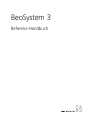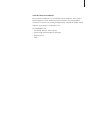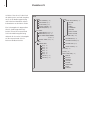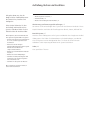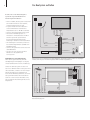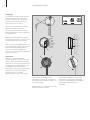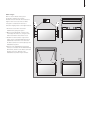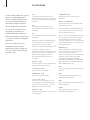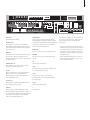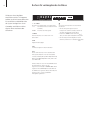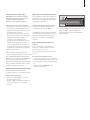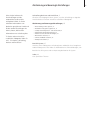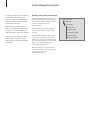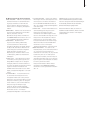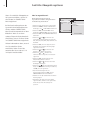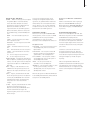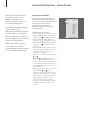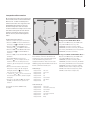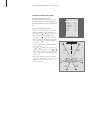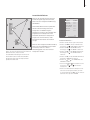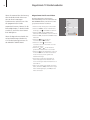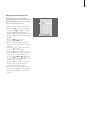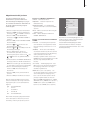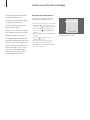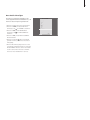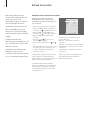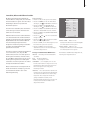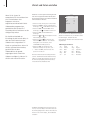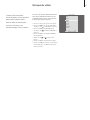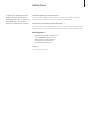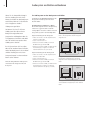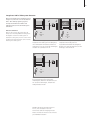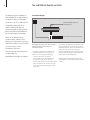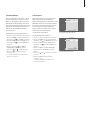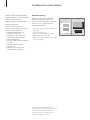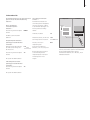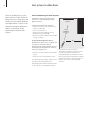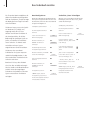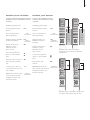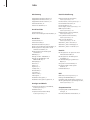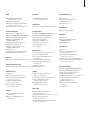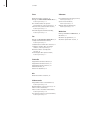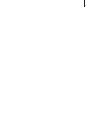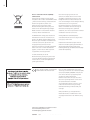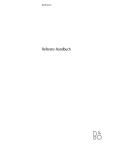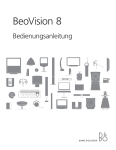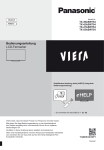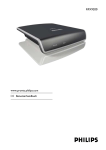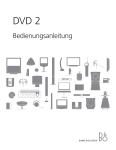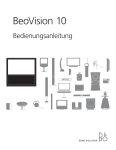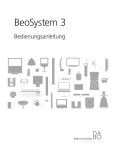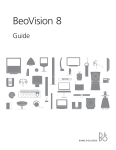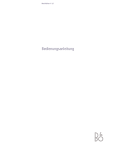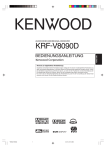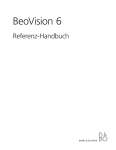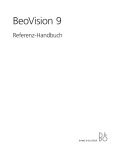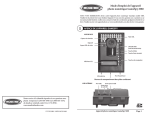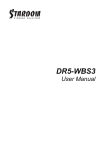Download Guide - Bang & Olufsen Leipzig
Transcript
BeoSystem 3 Referenz-Handbuch 3 Inhalt des Referenz-Handbuchs Dieses Referenz-Handbuch ist in verschiedene Kapitel aufgeteilt. Jedes einzelne Kapitel beginnt mit einem detaillierten Inhaltsverzeichnis und Seitenangaben. Schwarzer Text bezieht sich auf das jeweilige Kapitel, während die übrigen Kapitel allgemein und in grauem Text gehalten sind. Die Hauptkapitel sind: – Aufstellung, Buchsen und Anschlüsse – Abstimmung und bevorzugte Einstellungen – BeoLink-System – Index Menüübersicht 4 Auf dieser Seite sehen Sie den Inhalt des Menüsystems und auch Angaben, wo Sie in der Bedienungsanleitung und im Referenz-Handbuch weitere Informationen zu den Menüs finden. Eine Seitenangabe mit vorgestelltem Hinweis „Bedienungsanleitung“ bezieht sich auf die entsprechende Seite in der Bedienungsanleitung, während sich eine reine Seitenangabe auf die entsprechende Seite im Referenz-Handbuch bezieht. MENU TUNING SOUND EDIT CHANNELS (p. 26) ADD CHANNEL (p. 31) SOUND ADJUSTMENT (p. 33) VOLUME AUTO TUNING (p. 30) BASS MANUAL TUNING (p. 29) TREBLE LINK FREQUENCY (p. 41) SUBWOOFER LOUDNESS PLAY TIMER TIMER ON/OFF (Guide p. 13) TIMER INDEX (Guide p. 13) PLAY TIMER PROGRAMMING (Guide p. 13) WAKEUP TIMER (Guide p. 14) DEFAULT VIDEO DEFAULT AUDIO SPEAKER TYPE (p. 20) SPEAKER ROLES (p. 21) SPEAKER DISTANCE (p. 22) OPTIONS CONNECTIONS AV1 (p. 19) AV2 (p. 19) AV3 (p. 19) AV4 (p. 19) AV5 (p. 19) AV6 (p. 19) SPEAKER LEVEL (p. 23) SOUND SYSTEM (p. 25) PICTURE (p. 32) CLOCK (p. 34) MENU LANGUAGE (p. 35) DISPLAY 1 (p. 19) ENGLISH DISPLAY 2 (p. 19) DEUTSCH FRANÇAIS ITALIANO ESPAÑOL NEDERLANDS DANSK SVENSKA Aufstellung, Buchsen und Anschlüsse Wir gehen davon aus, dass Ihr Bang & Olufsen Fachhandelspartner die Geräte liefert, installiert und konfiguriert. Dieses Kapitel informiert Sie über Aufstellung und Anschlüsse Ihres Systems. Außerdem finden Sie eine Übersicht über die Anschlussfelder. Wir empfehlen, dass Sie beim Aufstellen Ihres Systems folgendermaßen vorgehen: – Packen Sie Ihr System aus und platzieren Sie es wie auf den folgenden Seiten beschrieben – Achten Sie auf die richtigen Umgebungsbedingungen für Ihr System. Auf diesen Seiten finden Sie entsprechende Hinweise – Montieren Sie den Bildschirm und/oder Projektor – Montieren Sie den IR-Empfänger – Schließen Sie Kabel, Zusatzgeräte und Lautsprecher wie auf den folgenden Seiten beschrieben an – Schließen Sie das System am Netz an Dieses Verfahren ist auf den nächsten Seiten näher beschrieben. • Das BeoSystem 3 aufstellen, 6 • Anschlussfelder, 10 • Buchsen für vorübergehende Anschlüsse, 12 Abstimmung und bevorzugte Einstellungen, 15 So nehmen Sie Ersteinstellungen Ihres Systems vor und stimmen Kanäle ab. Dieses Kapitel informiert auch über die Einstellungen von Uhrzeit, Datum, Bild und Ton. BeoLink-System, 37 Anschluss eines Audiosystems an Ihr System und Betrieb eines integrierten Audio-/ Videosystems. Hier finden Sie Informationen zu Linkverbindungen, zum Betrieb eines Linksystems und zur Konfiguration Ihres TV-Geräts für einen Linkraum. Außerdem ist die Anpassung der Beo4 an Ihr System beschrieben. Index, 48 Liste spezifischer Themen. 5 Das BeoSystem aufstellen 6 Maßnahmen bei Systemüberhitzung Wenn das BeoSystem überhitzt, blinkt die Standbyanzeige am IR-Empfänger rot und grün, und auf dem Bildschirm erscheint eine Warnung. IR IN (9-pin) DISPLAY 1 – Achten Sie darauf, dass das System entsprechend den Richtlinien auf diesen Seiten platziert, eingestellt und angeschlossen wird. – Ihr System wurde nur für den Gebrauch in trockenen Wohnräumen innerhalb eines Temperaturbereichs von 10–40 ºC entwickelt. – Stellen Sie keine Gegenstände auf Ihr System. – Für ausreichende Belüftung lassen Sie mindestens 5 cm Abstand seitlich und 10 cm über dem System. Das System kann bei blockierten Belüftungsöffnungen bzw. Aufstellung in direktem Sonnenlicht überhitzen. – Um Verletzungen zu vermeiden, benutzen Sie ausschließlich Bang & Olufsen Standfüße und Wandhalterungen! – Stellen Sie Ihr System immer auf eine feste und stabile Oberfläche. – Versuchen Sie nicht, Ihr System zu öffnen. Überlassen Sie dies qualifiziertem Servicepersonal. MONITOR Beachten Sie vor der Aufstellung Ihres Systems die folgenden Richtlinien zu Platzierung und Anschlüssen. POWER LINK DVB-S ANT 2 DVB-T ANT 1 Recorder BEOSYSTEM 3 CENTRE 1 AV 1 POWER LINK 1 SUB POWER LINK 2–6 ANT 3 Das BeoSystem in einer Aufstellung mit Plasmabildschirm. Satellitenprogramme können nur empfangen werden, wenn Ihr System mit dem eingebauten DVB-T/S-Modul ausgestattet ist. Schalten Sie dann das System sofort aus und lassen Sie es abkühlen. Wenn Sie das System nicht selbst ausschalten, schaltet es sich nach wenigen Minuten automatisch aus und bleibt bis zur ausreichenden Abkühlung deaktiviert. Sie können das System während dieser Zeit nicht bedienen. Stellen Sie vor dem erneuten Einschalten sicher, dass es gemäß der Beschreibung auf dieser Seite aufgestellt ist. IR IN (9-pin) MONITOR DISPLAY 1 IR-IN IR 1+2 DISPLAY 2 Home Automation system BEOSYSTEM 3 CINEMA Das BeoSystem in einer Home-Cinema-Aufstellung mit Plasmabildschirm, Projektor und einem HeimAutomatisierungssystem. 7 Anschlüsse Wenn Sie entweder einen Plasmabildschirm oder einen Projektor benutzen möchten, schließen Sie ihn an die DISPLAY 1-Buchse des Systems an. Wenn Sie sowohl einen Plasmabildschirm als auch einen Projektor benutzen möchten, schließen Sie den Plasmabildschirm an DISPLAY 1 und den Projektor an DISPLAY 2 an. Sie können gleichzeitig zwei Plasmabildschirme bzw. zwei Projektoren an das System anschließen. Videosignale Die Abbildung auf dieser Seite zeigt, wie Sie Ihre Videosignalquellen wie Antenne und Satellitenanlage anschließen. Lautsprecher Die an das System angeschlossenen Lautsprecher müssen aus dem Power Link-Programm von Bang & Olufsen stammen. Benutzen Sie die den Lautsprechern beiliegenden Kabel. Ihr Bang & Olufsen Fachhandelspartner hält auch längere Kabel bereit. Wenn Sie das Signal von einem zum nächsten Lautsprecher durchschleifen, denken Sie daran, den L – R – LINE-Schalter an jedem durchgeschleiften Lautsprecher eines Paars anders einzustellen. Die Abbildung zeigt zusätzliche Videogeräte, die gleichzeitig an das System angeschlossen werden können, sowie die Anzeigen, die Sie für die Geräte im auf S. 18 beschriebenen CONNECTIONSMenü wählen können. AV 1 Video Recorder [V MEM] ANT 3 Digital Satellite [DTV] AV 2 DVD [DVD] AV 3 BeoMedia [PC] VGA MASTER LINK AV 5 Camera [CAMERA] AV 6 BEOSYSTEM 3 Bildschirm und/oder Projektor Ihr System ist für die Benutzung mit einem Plasmabildschirm vorgesehen. Es unterstützt aber auch den Einsatz eines vorderen bzw. hinteren Projektors. Sie können das System auch mit einem Heim-Automatisierungssystem verbinden und so die Raumbeleuchtung und Vorhänge steuern. IR-Sender Wenn Sie Geräte anderer Hersteller mit der Beo4 bedienen möchten, müssen Sie an alle derartigen Geräte einen IR-Sender anschließen. Weitere Informationen zu mit dem System kompatiblen Geräten gibt Ihnen Ihr Bang & Olufsen Fachhandelspartner. Schließen Sie den IR-Sender des Gerätes an eine der CTRL-Buchsen des Systems an. Montieren Sie die Sender an den Geräten. Wenn Sie die mit dem Gerät gelieferte Fernbedienung benutzen möchten, decken Sie den eigenen IR-Empfänger des Geräts nicht völlig ab. Zusätzliche Videogeräte Die Buchsen am System ermöglichen Ihnen den gleichzeitigen Anschluss vieler unterschiedlicher Videoausrüstungen. Wir gehen davon aus, dass Ihr Bang & Olufsen Fachhandelspartner die Geräte liefert, installiert und konfiguriert. Geräte mit HDMI-Eingang: Geräte mit HDMI-Eingang können unabhängig von der AV-Buchse, an die Sie das Gerät angeschlossen haben, an eine beliebige der vier HDMI-Buchsen angeschlossen werden. Weitere Informationen zur Konfiguration angeschlossener Geräte finden Sie im Kapitel „Zusätzliche Videogeräte registrieren“ auf S. 18. 8 >> Das BeoSystem aufstellen IR-Empfänger Der IR-Empfänger empfängt Signale Ihrer Beo4Fernbedienung und sendet sie zum System. Das System sendet dann das entsprechende Steuersignal zum Plasmabildschirm bzw. zu anderen angeschlossenen Geräten. B C D Montieren Sie den IR-Empfänger an derselben Wand wie den Bildschirm. Bei falscher Ausrichtung des IR-Empfängers kann das vom Bildschirm abgestrahlte Licht die Fernbedienung des Systems stören! Weiß Blau Grün Gelb Schwarz Braun Grau Rot Nachdem Sie den IR-Empfänger wie auf dieser Seite gezeigt montiert haben, schließen Sie ihn an die neunpolige IR IN-Buchse des Systems an. Wenn Sie sowohl einen Plasmabildschirm als auch einen Projektor haben und die Projektorleinwand bei Benutzung den IR-Empfänger abdeckt, müssen Sie einen zweiten IR-Empfänger montieren und diesen an die zweite IR-IN-Buchse des Systems anschließen. Netzanschluss Nachdem Sie alle anderen Anschlüsse vorgenommen haben, schließen Sie das System über die ~-Buchse an das Netz an und schalten Sie das Netz ein. Eine kleine rote LED leuchtet am IR-Empfänger auf. Das System befindet sich nun im Standbymodus und ist bereit für die Inbetriebnahme. Wenn Ihr System als Einzelgerät aufgestellt ist, können Sie nun Programme abstimmen wie auf S. 16 im Kapitel „Ersteinstellungen Ihres Systems“ beschrieben. D D C C A B B B Ihr System wurde für Standbybetrieb bei Nichtgebrauch konstruiert. Um den Betrieb mit der Fernbedienung zu ermöglichen, dürfen Sie es nicht vom Netz trennen. Das System lässt sich nur durch Trennung von der Netzdose vollkommen ausschalten. Das mitgelieferte Netzkabel mit Stecker wurde speziell für das System entwickelt. Änderungen des Steckers oder Beschädigungen des Netzkabels haben negative Auswirkungen auf die Bildqualität! 9 Kabel verlegen Wenn Sie externe Geräte an das System anschließen, empfehlen wir, mit dem Geräteanschluss am Rand des Anschlussfelds zu beginnen und von dort aus zu dessen Mitte vorzugehen. Sie haben beim Anschluss so einfacheren Zugang zu den notwendigen Buchsen. 1 Montieren Sie den linken und rechten Kabelkanal wie gezeigt am System 2 Öffnen Sie die Kabelkanäle, nehmen Sie die notwendigen Anschlüsse vor, verlegen Sie die Kabel in den Kanälen und schließen Sie sie 3 Nachdem Sie die Anschlüsse vorgenommen haben, setzen Sie die Kabelabdeckung auf die Kabelkanäle und schieben Sie sie nach unten. Die Nasen (A) müssen in den Aussparungen der Kabelabdeckung sitzen 4 Drücken Sie die Kabelabdeckung leicht nach unten, bis sie einrastet. Um die Kabelabdeckung abzunehmen, drücken Sie die Nasen (A) mit den Daumen nach innen, während Sie die Kabelabdeckung mit den Fingern anheben 1 2 3 4 click A A click Anschlussfelder 10 An den Anschlussfeldern des Systems können Sie Signaleingangskabel sowie verschiedene andere Geräte wie einen Videorecorder oder ein über BeoLink integriertes Bang & Olufsen Audiosystem anschließen. Sie müssen alle Geräte, die Sie an diese Buchsen anschließen, im CONNECTIONS-Menü registrieren. Weitere Informationen finden Sie auf S. 18 unter „Zusätzliche Videogeräte registrieren“. Wenn Sie Lautsprecher in einer Surround-Sound-Aufstellung angeschlossen haben, schlagen Sie auf S. 6 im Kapitel “Das BeoSystem aufstellen“ nach. AV 1 21-polige Buchse zum AV-Anschluss eines primären Videorecorders bzw. einer Set-top Box. Sie können auch andere zusätzliche Videogeräte anschließen. AV 2 21-polige Buchse zum AV-Anschluss eines sekundären Videorecorders bzw. zusätzlicher Videogeräte. AV 3 21-polige Buchse zum AV-Anschluss zusätzlicher Videogeräte. Das BeoSystem hält einen Signalpfad zwischen einem an der AV1-Buchse angeschlossenen Recorder und einer an der AV3-Buchse angeschlossenen aufnahmefähigen Quelle offen. Sie können so die Quelle an AV3 für automatisches Einschalten einstellen sowie einen Recorder an AV1 für eine Timer-Aufnahme der Quelle an AV3 programmieren, wenn Ihre angeschlossenen Geräte diese Funktionen unterstützen. CTRL (AV 1 – AV 6) Für IR-Steuersignale zu an einer der AV-Buchsen angeschlossenen externen Geräten. L-IN, R-IN (AV 4 – AV 6) Rechter und linker Line-Eingang. VIDEO IN (AV 4 – AV 6) Zum Anschluss eines Videosignals. Y – Pb – Pr (AV 2 – AV 3) Zum Anschluss eines Videosignals von einer externen Quelle wie einer HDTV-Quelle. Kann gemeinsam mit einer AV-Buchse – oder einer Digitalaudiobuchse – benutzt werden. SPDIF (AV 1 – AV 6) Digitale Audioeingangsbuchse zum Anschluss z. B. eines DVD-Players. S-VIDEO (AV 4, AV 6) Nur zum Anschluss von S-VHS- bzw. Hi-8Camcordern. DISPLAY 1 – 2 (DVI-D OUT) Buchsen zum Anschluss eines Plasmabildschirms und/oder eines Projektors. Wenn Sie entweder einen Plasmabildschirm oder einen Projektor benutzen möchten, schließen Sie ihn an die DISPLAY 1-Buchse an. Wenn Sie sowohl einen Plasmabildschirm als auch einen Projektor benutzen möchten, schließen Sie den Plasmabildschirm an DISPLAY 1 und den Projektor an DISPLAY 2 an. Sie können gleichzeitig zwei Plasmabildschirme bzw. zwei Projektoren an das System anschließen. HDMI-IN (A – D) HDMI™ (High Definition Multimedia Interface)Buchsen zum Anschluss einer HDMI-Videoquelle bzw. eines PCs. An diesen Buchsen angeschlossene Quellen können für eine beliebige AV-Buchse registriert werden. Unterstützte Formate sind: TDMS HDMI, 50 und 60 Hz, 640 × 480, 848 × 480, 1024 × 576, 800 × 600, 1024 × 768, 720 × 576, 720 × 480, 1280 × 720, 1920 × 1080 und 1366 × 768. ANT 1 Antenneneingangsbuchse für Außenantenne oder Kabelnetz. ANT 2 Antenneneingangsbuchse für Satelliten- oder Außenantenne bzw. Kabelnetz. ANT 3 Antenneneingangsbuchse für Außenantenne oder analoges Kabelnetz. LINK TV Antennenausgang für die Verteilung von Videosignalen in andere Räume. 11 VIDEO IN R IN L IN SPDIF CTRL S VIDEO VIDEO IN L IN AV 5 CTRL SPDIF CTRL SPDIF Y SPDIF R IN PCMCIA CTRL AV 6 Pb Pr CTRL SPDIF Y SMARTCARD VGA Pb Pr VIDEO IN L IN SPDIF CTRL R IN CONTROL S VIDEO AV 1 AV 3 AV 2 DISPLAY 1 DISPLAY 1 A B LINK TV 1 AV 4 C D 3 DVI-D OUT DTV DATA Für zukünftige Benutzung. MASTER LINK Buchse für den Anschluss eines kompatiblen Bang & Olufsen Audiosystems. Die Buchse dient auch zur Verteilung von Bild und Ton im ganzen Haus mit BeoLink. CENTRE 1 Zum Anschluss eines mittleren Lautsprechers wie eines BeoLab 7. Weitere Informationen zum Lautsprecheranschluss finden Sie in der Anleitung des Lautsprechers. POWER LINK 1–6 Diese Buchsen dienen zum Anschluss externer Lautsprecher für Surround Sound. 1(SUB) Buchse zum Anschluss von bis zu zwei Bang & Olufsen Subwoofern. Ihr Bang & Olufsen Fachhandelspartner hält für diese Anschlüsse einen Kabelsplitter bereit. IR IN (9-pol.) Zum Anschluss eines BeoLink-IR-Empfängers für die Fernbedienung des Systems. PCMCIA Zum Einsetzen von Karte und Modul für den Empfang digitaler Satellitenprogramme. Fragen Sie bitte Ihren Bang & Olufsen Fachhandelspartner nach weiteren Informationen zu kompatiblen Karten- und Modulkombinationen. HDMI IN ANT SMARTCARD Zum Einsetzen von Karte und Modul für den Empfang digitaler Satellitenprogramme. Fragen Sie bitte Ihren Bang & Olufsen Fachhandelspartner nach weiteren Informationen zu kompatiblen Karten- und Modulkombinationen. MONITOR Buchse zum Anschluss eines Plasmabildschirms. CINEMA Zum Anschluss eines Heim-Automatisierungssystems. TTL Nur für Hotel-Aufstellungen. IR IN Zum Anschluss eines BeoLink-IR-Empfängers für die Fernbedienung des Systems. IR 1+2 Zum Anschluss externer IR-Sender, die in Verbindung mit Home-Cinema-Aufstellungen benutzt werden. RS232 Nur für Hotel-Aufstellungen. ~ Netzanschluss. IR IN 2 MASTER LINK TTL DTV DATA CENTRE 1 1(SUB) MONITOR 2 CINEMA 3 POWER LINK IR IN RS232 IR 1+2 4 5 6 Hinsichtlich der Gerätetypen, die an die Buchsen angeschlossen werden können, gelten gewisse Einschränkungen. Diese sind nachstehend beschrieben. – Videorecorder können nur an die AV1- bzw. AV2-Buchsen angeschlossen werden, weil diese die einzigen Buchsen für Videoausgang sind. Schließen Sie Ihren primären Recorder an die AV1-Buchse und den sekundären Recorder an die AV2-Buchse an. – Geräte mit VGA-Ausgang können nur an die AV5- und AV6-Buchsen angeschlossen und hierfür registriert werden. Buchsen für vorübergehende Anschlüsse 12 Sie können einen Kopfhörer anschließen und ein TV-Programm anhören und eine Kamera oder einen PC anschließen und die Bilder über das System anzeigen bzw. einen Camcorder anschließen und Ihre eigenen Filme anschauen oder aufnehmen. VIDEO IN R IN L IN SPDIF CTRL S VIDEO VIDEO IN L IN AV 5 CTRL SPDIF CTRL SPDIF Y SPDIF R IN PCMCIA CTRL AV 6 Pb Pr CTRL SPDIF Y Pb VGA Pr VIDEO IN L IN R IN L – R – VIDEO S VIDEO LINK TV 1 DTV DATA Anschluss einer Kamera bzw. eines Camcorders: Sie könnenSPDIF Stereokopfhörer an dieser Buchse CTRL AV 3 AV 4 AV 1 AV 2 2 L – R: Für Audioanschluss (rechter bzw. linker anschließen. MASTER LINK DISPLAY 1 DISPLAY 1 A B C D Tonkanal). – Um die am System angeschlossenen 3 VIDEO: Anschluss des Videosignals. Lautsprecher stumm zu schalten, drücken SieCENTRE 1 DVI-D OUT HDMI IN ANT -Taste auf der Beo4. die Mitte der S-VIDEO – Drücken Sie eine der beiden Seiten der Taste, um die Kopfhörerlautstärke einzustellen. Nur zum Anschluss von S-VHS- bzw. Hi-8– Um die Lautsprecherwiedergabe erneut zu Camcordern. -Taste. aktivieren, drücken Sie nochmals die SPDIF Digitale Audioeingänge. CTRL Für IR-Steuersignale zu externen Geräten. VGA Buchse zum Anschluss einer hochauflösenden Videoquelle (HD) bzw. eines PCs. Unterstützte Formate sind VGA, 60 Hz, 640 × 480, 848 × 480, 1024 × 576, 800 × 600, 1024 × 768, 1366 × 768 und 1280 × 720. Um diese Buchsen stets z. B. mit CAMERA auf der Beo4 zu aktivieren, können Sie die angeschlossenen Geräte im CONNECTIONS-Menü registrieren. Die CAMERA-Quelle ist ab Werk für die AV6-Buchse registriert. Weitere Informationen finden Sie auf S. 18 unter „Zusätzliche Videogeräte registrieren“. SMARTCARD IR IN 1(SUB) MON 2 13 Einen PC anschließen und benutzen WICHTIG! Bevor Sie einen PC am System anschließen, trennen Sie das System, den Computer und alle am Computer angeschlossene Peripherie vom Netz. Digitalfotos auf dem Bildschirm anschauen Um Ihre Digitalfotos anzuschauen, schließen Sie die Kamera an und schalten das System ein. Das System erkennt das Eingangssignal automatisch und zeigt die Einzelbilder an. Einen Computer am System anschließen … > Verbinden Sie ein Ende eines geeigneten Kabels mit der DVI- bzw. VGA-Ausgangsbuchse des Computers und das andere Ende mit der VGAbzw. HDMI-Buchse am System. > Um Computersound über die an das System angeschlossenen Lautsprecher wiederzugeben, benutzen Sie ein geeignetes Kabel und verbinden Sie den Soundausgang des Computers mit den R–L-Buchsen am System. > Schließen Sie das System, den Computer und alle am Computer angeschlossene Peripherie wieder an das Netz an. Denken Sie daran, den PC gemäß seiner Anleitung an eine geerdete Netzdose anzuschließen. Wenn das Kamerasignal ausgeschaltet ist … > Drücken Sie wiederholt LIST, bis die Beo4 CAMERA anzeigt, und dann GO. Wenn Sie Ihren PC an der VGA-Buchse des BeoSystems angeschlossen haben, müssen Sie den PC im CONNECTIONS-Menü für die AV5- bzw. AV6-Buchse registrieren. Ein an der HDMI-Buchse angeschlossener PC kann für beliebige AVBuchsen bzw. Buchsengruppen registriert werden. Weitere Informationen finden Sie auf S. 18 unter „Zusätzliche Videogeräte registrieren“. Computergrafik auf dem Bildschirm anzeigen Um Computergrafik auf dem Bildschirm anzuzeigen, müssen Sie sie mit der Beo4 aufrufen. Computergrafik anzuzeigen … > Drücken Sie wiederholt LIST, bis PC in der Anzeige der Beo4 erscheint. > Drücken Sie GO, um die Grafik anzuzeigen. Sie können den Computer nun wie gewohnt bedienen. Um CAMERA auf der Beo4 anzeigen zu können, muss diese Option zur Funktionsliste der Beo4 hinzugefügt werden. Weitere Informationen finden Sie auf S. 46 unter „Beo4 individuell einstellen“. Camcorderaufnahmen anschauen und kopieren Wenn Sie einen Videorecorder am System angeschlossen haben und Ihren Camcorder anschließen, können Sie Ihre Camcorderaufnahmen auf eine Videocassette kopieren. Eine Camcorderaufnahme kopieren … > Schließen Sie Ihren Camcorder an und schalten Sie ihn auf Wiedergabe. Das System erkennt das Eingangssignal automatisch und zeigt die Bilder an. > Drücken Sie zweimal RECORD, um die Aufnahme zu beginnen. B Für Zugriff auf die Buchsen für vorübergehenden Anschluss drücken Sie die Taste (B) auf der rechten Seite des Systems, worauf die Abdeckung automatisch öffnet. Sie können die Abdeckung manuell schließen. 14 Abstimmung und bevorzugte Einstellungen Dieses Kapitel erläutert die Ersteinstellungen und das automatische Speichern aller verfügbaren Kanäle. Sie finden außerdem Informationen zum Bearbeiten gespeicherter Kanäle und Ändern anderer Einstellungen wie Uhrzeit, Datum, Bild und Ton. Informationen zur Aufstellung Ihres TV-Geräts und zum Anschluss zusätzlicher Videogeräte finden Sie auf S. 5 im Kapitel „Aufstellung, Buchsen und Anschlüsse“. Aufstellung, Buchsen und Anschlüsse, 5 Hinweise zum Umgang mit Ihrem System, zu seiner Aufstellung, zur Lage der Anschlussbuchsen und zum Anschluss zusätzlicher Videogeräte. Abstimmung und bevorzugte Einstellungen, 15 • • • • • • • • Ersteinstellungen Ihres Systems, 16 Zusätzliche Videogeräte registrieren, 18 Lautsprecherkonfiguration – Surround Sound, 20 Abgestimmte TV-Kanäle bearbeiten, 26 Kanäle neu einstellen bzw. hinzufügen, 30 Bild und Ton einstellen, 32 Uhrzeit und Datum einstellen, 34 Menüsprache wählen, 35 BeoLink-System, 37 Anschluss eines Audiosystems an Ihr BeoSystem und Betrieb eines integrierten Audio-/Videosystems. Hier finden Sie Informationen zu Linkverbindungen, zum Betrieb eines Linksystems und zur Anpassung der Beo4 an Ihr System. Index, 48 Liste spezifischer Themen. 15 Ersteinstellungen Ihres Systems 16 Die hier beschriebene Ersteinstellung wird aktiviert, wenn das System erstmals an das Netz angeschlossen und eingeschaltet wird. Sie werden automatisch durch eine Bildschirmmenüsequenz geleitet, wobei Sie zusätzlich angeschlossene Geräte wie einen Plasmabildschirm und Lautsprecher registrieren müssen. Wenn Sie Ihre Konfiguration später ändern, können Sie diese Menüs erneut öffnen und Ihre Einstellungen aktualisieren. Überblick über die Ersteinstellungen Die Ersteinstellungen Ihres Systems bestehen aus vier Hauptschritten: Registrierung aller angeschlossenen Geräte, Kanalabstimmung, Lautsprecherkonfiguration und Klangeinstellung. MENU LANGUAGE CONNECTIONS AUTO TUNING SPEAKER TYPES Die erstmalige Lautsprecherkonfiguration bezieht sich nur auf die Lautsprecher für TV-Sehen. Nach der Erstkonfiguration können Sie die Lautsprecher für Home Cinema einstellen. Aktivieren Sie Home Cinema und öffnen Sie die entsprechenden Menüs, wie auf S. 20 im Kapitel „Lautsprecherkonfiguration – Surround Sound“ beschrieben. Weitere Informationen zu Home Cinema finden Sie im Kapitel „Surround Sound und Home Cinema“ auf S. 8 der Bedienungsanleitung. TV SPEAKER ROLES TV SPEAKER DISTANCE TV SPEAKER LEVEL SOUND ADJUSTMENT 17 Die Menüsequenz für die Ersteinstellungen: MENU LANGUAGE … Wählen Sie die Sprache für die Bildschirmmenüs. Der auf dem Bildschirm angezeigte Text ändert sich beim Wechsel zwischen Sprachen. Weitere Informationen finden Sie auf S. 35 im Kapitel „Menüsprache wählen“. CONNECTIONS … Wählen Sie die an den Buchsen angeschlossenen Gerätetypen, die benutzten Buchsen, die Geräte- sowie die Quellenbezeichnung. Weitere Informationen zum CONNECTIONS-Menü finden Sie auf S. 18 unter „Zusätzliche Videogeräte registrieren“. AUTO TUNING … Nachdem Sie Ihre angeschlossenen Geräte gewählt haben, erscheint automatisch ein Menü für das automatische Abstimmen der Kanäle. Drücken Sie GO, um das automatische Abstimmen zu starten. Das System stimmt alle verfügbaren Kanäle ab. Weitere Informationen zur Abstimmung von TV-Kanälen finden Sie auf S. 30 im Kapitel „Kanäle neu einstellen bzw. hinzufügen“. SPEAKER TYPES … Dieses Menü leitet Sie durch ein Verfahren, bei dem jeder angeschlossene Bang & Olufsen Lautsprecher ein Testsignal wiedergibt, während er im Menü markiert ist. Sie können den Lautsprechertyp dann im Menü registrieren. Weitere Informationen zum SPEAKER TYPES-Menü finden Sie auf S. 20 im Kapitel „Lautsprecherkonfiguration – Surround Sound“. TV SPEAKER ROLES … In diesem Menü können Sie die Funktion aller Lautsprecher in Ihrer Konfiguration wählen (wie vorderer, hinterer Lautsprecher, Surround Sound). Wenn Sie einen Lautsprecher markieren, gibt er ein Testsignal wieder. Prüfen Sie, ob der im Menü markierte Lautsprechertyp dem Lautsprechertyp entspricht, der das Testsignal wiedergibt. Weitere Informationen zum SPEAKER ROLESMenü finden Sie auf S. 21 im Kapitel „Lautsprecherkonfiguration – Surround Sound“. TV SPEAKER DISTANCE … Geben Sie die direkten Entfernungen zwischen den Lautsprechern und Ihrer Hörposition ein. Weitere Informationen zum TV SPEAKER DISTANCE-Menü finden Sie auf S. 22 im Kapitel „Lautsprecherkonfiguration – Surround Sound“. SPEAKER LEVEL … In diesem Menü kalibrieren Sie den Lautstärkepegel der angeschlossenen Lautsprecher. Die Lautsprecher geben nacheinander einen Kalibrierungston wieder. Passen Sie die Lautstärke aller angeschlossenen Lautsprecher an die Lautstärke des mittleren Lautsprechers an. Sie können wählen, ob die Tonsequenz automatisch oder manuell erfolgt. Weitere Informationen zum SPEAKER LEVELMenü finden Sie auf S. 23 im Kapitel „Lautsprecherkonfiguration – Surround Sound“. SOUND ADJUSTMENT … Hier stellen Sie die Lautstärke, Bässe, Höhen und Loudnessfunktion ein. Sie können auch zwei Lautsprecherkombinationen voreinstellen, eine, die jedes Mal benutzt wird, wenn Sie eine Videoquelle in Ihrem System einschalten, und eine andere, die jedes Mal benutzt wird, wenn Sie eine an Ihrem System angeschlossene Audioquelle einschalten. Sie können jederzeit eine andere Lautsprecherkombination wählen. Weitere Informationen zum SOUND ADJUSTMENTMenü finden Sie unter „Bild und Ton einstellen“ auf S. 33. HINWEIS! Wenn Sie nur einen Projektor, aber keinen Plasmabildschirm angeschlossen haben, müssen Sie das System nach den Ersteinstellungen in den Standby und dann wieder einschalten, damit die Einstellungen gültig werden. Weitere Informationen dazu, wo und wie Sie zusätzliche Geräte anschließen, finden Sie auf den vorstehenden Seiten und auf S. 10 im Kapitel „Anschlussfelder“. Zusätzliche Videogeräte registrieren 18 Wenn Sie zusätzliche Videogeräte an Ihr System anschließen, müssen Sie diese Geräte im CONNECTIONSMenü registrieren. Bei der Ersteinstellung erkennt das System die aktuell angeschlossenen Geräte, und das CONNECTIONSMenü erscheint automatisch auf dem Bildschirm. Wenn Sie zu einem späteren Zeitpunkt Geräte dauerhaft anschließen, müssen Sie diese Geräte im CONNECTIONS-Menü registrieren. Weitere Informationen dazu, wo und wie Sie zusätzliche Geräte anschließen, finden Sie auf den vorstehenden Seiten und auf S. 10 im Kapitel ’Anschlussfelder’. Was ist angeschlossen? Die Registrierung der am System angeschlossenen Geräte ermöglicht deren Fernbedienung mit der Beo4. > Drücken Sie TV, um das System einzuschalten. > Drücken Sie MENU, um das TV SETUP-Menü anzuzeigen, und , um OPTIONS zu markieren. > Drücken Sie GO, um das OPTIONS-Menü anzuzeigen. CONNECTIONS ist bereits markiert. > Drücken Sie GO, um das CONNECTIONS-Menü aufzurufen. > Drücken Sie bzw. , um zwischen den verschiedenen Buchsengruppen zu wechseln: AV1, AV2, AV3, AV4, AV5, AV6, DISPLAY1 und DISPLAY2. > Drücken Sie GO, um einen angeschlossenen Gerätetyp für die markierte Buchsengruppe registrieren zu können. > Drücken Sie bzw. , um zwischen den Buchsen in der Gruppe zu wechseln. > Drücken Sie bzw. , um das an der markierten Buchse angeschlossene Gerät zu registrieren. > Drücken Sie GO, um das Gerät aus einer Bildschirmliste wählen zu können. > Drücken Sie bzw. , um Listen für andere Gerätetypen anzuzeigen. > Drücken Sie , oder eine Zifferntaste auf der Beo4, um die Gerätebezeichnung zu markieren, und GO, um es zu registrieren. > Nach Ihren Einstellungen für eine Buchsengruppe drücken Sie GO, um zum CONNECTIONS-Menü zurückzukehren. > Wiederholen Sie das Verfahren für die anderen Buchsengruppen. > Nachdem Sie alle angeschlossenen Geräte registriert haben, drücken Sie die grüne Taste auf der Beo4, um die Einstellungen zu speichern. AV1 SOURCE DVD AUTO SELECTION NONE HDMI B DVD PLAYER / RECORDER 1 UNKNOWN 2 B&O DVD 1 3 B&O BEOCENTER 2 select GO select GO 19 Einträge im AV1 – AV6-Menü … Sie können Ihre Geräte zwar unter einem SOURCE … Wählen Sie die angeschlossene Quelle. beliebigen der verfügbaren Quellennamen Die gewählte Option entscheidet darüber, registrieren, die gewählten Namen haben aber welche Beo4-Taste die Quelle einschaltet. Einfluss darauf, wie Sie Ihre Quellen benutzen Beispielsweise wird eine als DVD registrierte können. Wenn Sie z. B. eine Timer-Aufnahme Quelle mit der DVD-Taste der Beo4 einer Quelle machen möchten, müssen Sie die eingeschaltet. Um eine als V.AUX registrierte Quelle als DTV oder V.AUX registrieren. Quelle einzuschalten, drücken Sie LIST, bis die Beo4 V.AUX anzeigt, und dann GO. Optionen Automatischer Standby … sind: Wenn Sie eine Set-top Box im CONNECTIONSNONE … wenn keine Geräte angeschlossen Menü registrieren, können Sie auch eine AUTO sind. STANDBY-Zeit für Ihre Set-top Box wählen. V.MEM … für einen angeschlossenen VideoHiermit wählen Sie, ob die Set-top Box bzw. Festplattenrecorder. automatisch in den Standbybetrieb schalten soll. DVD/DVD2 … für einen angeschlossenen DVDPlayer/-Recorder. Die Optionen sind: V.AUX … für andere Geräte wie eine Set-top AFTER 0 MIN … Die Set-top Box schaltet sofort in Box. den Standbybetrieb, wenn Sie eine andere DTV … für andere Geräte wie eine Set-top Box. Quelle wählen. V.AUX2 … für andere Geräte wie eine VideoAFTER 30 MIN … Die Set-top Box schaltet 30 Spielkonsole. Minuten, nachdem Sie eine andere Quelle TV … für einen angeschlossenen TV-Tuner. gewählt haben, in den Standbybetrieb*. PC … für einen angeschlossenen PC. AT TV STANDBY … Die Set-top Box schaltet in AUTO SELECTION … Ermöglicht die automatische den Standbybetrieb, wenn Sie das System in Wahl von Quellen, sobald das System ein Signal den Standbybetrieb schalten. erkennt, sofern das System zu diesem Zeitpunkt NEVER … Die Set-top Box schaltet nie eingeschaltet ist. Optionen sind ON (EIN) und automatisch in den Standbybetrieb. OFF (AUS). FOLLOW TV … Die Set-top Box schaltet ein, wenn HDMI … Zeigt an, ob das Gerät über eine der Sie das System einschalten, und in den HDMI-Buchsen am System angeschlossen ist. Standbybetrieb, wenn Sie Ihr System in den Wählen Sie die entsprechende Buchse: A, B, C Standbybetrieb schalten. oder D. (VGA) … Zeigt an, ob das Gerät über die VGA*Wenn Sie das System vor Ablauf der 30 Minuten Buchse am System angeschlossen ist. Optionen in den Standbybetrieb schalten, schaltet auch die sind YES (JA) und NO (NEIN). Nur in den AV5Set-top Box in den Standbybetrieb. und AV6-Menüs möglich. Die Registrierung kann jeweils nur in einem dieser Menüs erfolgen. (YPBPR) … Zeigt an, ob das Gerät über die YPbPrBuchsen am System angeschlossen ist. Optionen sind YES (JA) und NO (NEIN). Nur in den AV2- und AV3-Menüs möglich. Die Registrierung kann jeweils nur in einem dieser Menüs erfolgen. Einträge in den DISPLAY1- und DISPLAY2Menüs … Wählen Sie den Bildschirm- bzw. Projektortyp. Optionen sind B&O MONITORS (für Bang & Olufsen Bildschirme), NON B&O MONITORS (für andere Bildschirmtypen) und PROJECTORS (für Projektoren). Hochauflösende Quellen (HD) … Wenn Sie eine HDTV-Quelle an den AV2- bzw. AV3-Buchsen angeschlossen haben und AUTO SELECTION aktivieren (ON), wirkt die automatische Auswahl nur, wenn die Quelle ein SD- und auch ein HD-Signal liefert. Außerdem können SD-Signale aufgenommen und zu einem Linkraum-TV-Gerät verteilt werden, HD-Signale jedoch nicht. Schließen Sie sowohl die HD- als auch die SD-Signale an das BeoSystem an. Wenn das SD-Signal erkannt wird, schaltet das BeoSystem weiter auf das konfigurierte HD-Signal. Wenn kein HD-Signal verfügbar ist, wird das SD-Signal angezeigt. Falls Sie aus irgendwelchen Gründen das zusätzliche Gerät entfernen und dann das System vom Netz trennen, müssen Sie beim erneuten Anschluss das Gerät u.U. neu registrieren, selbst wenn Sie seine Konfiguration nicht geändert haben. Lautsprecherkonfiguration – Surround Sound 20 Wenn Sie zusätzliche Power LinkLautsprecher und bis zu zwei BeoLab 2-Subwoofer an Ihr System anschließen, erhalten Sie ein Surround-Sound-System. Eine Surround-Sound-Konfiguration ist ganz einfach in Ihrem Wohnzimmer realisierbar. Orientieren Sie sich am Bild, um Ihre optimale Hör- und Sehposition zu finden. Den besten Klang genießen Sie im Bereich zwischen den Lautsprechern. Weitere Informationen zu Home Cinema finden Sie im Kapitel „Surround Sound und Home Cinema“ auf S. 8 der Bedienungsanleitung. Lautsprecher auswählen Schalten Sie das System entsprechend der Beschreibung in der Bedienungsanleitung in den TV- oder Home-Cinema-Modus, bevor Sie die Lautsprechereinstellungen vornehmen. Die dann gewählten Einstellungen gelten jeweils nur für TV oder Home Cinema. Lautsprechertypen registrieren … > Drücken Sie TV, um das System einzuschalten. > Drücken Sie MENU, um das TV SETUP-Menü anzuzeigen, und , um OPTIONS zu markieren. > Drücken Sie GO, um das OPTIONS-Menü anzuzeigen, und , um SOUND zu markieren. > Drücken Sie GO, um das SOUND SETUP-Menü anzuzeigen, und , um SPEAKER TYPE zu markieren. > Drücken Sie GO, um das SPEAKER TYPE-Menü aufzurufen. Die Option CENTRE1 – für einen an der CENTRE1-Buchse angeschlossenen Lautsprecher – ist markiert. > Wählen Sie Ihre(n) mittleren Lautsprecher mit oder . > Drücken Sie , um CONFIG zu markieren. Sie können so eine CENTRE-Konfiguration mit einem Lautsprecher oder einem Paar wählen. Je nach gewähltem/n mittleren Lautsprecher(n) kann CONFIG grau unterlegt erscheinen und nicht verfügbar sein. > Drücken Sie , um zum nächsten Lautsprecher zu wechseln, und oder , um den Lautsprechertyp anzuzeigen. Wenn Sie einen Lautsprecher markieren, gibt er ein Testsignal wieder. Prüfen Sie, ob der im Menü markierte Lautsprechertyp dem Lautsprechertyp entspricht, der das Testsignal wiedergibt. > Speichern Sie Ihre Wahl mit GO, oder drücken Sie EXIT, um das Menü ohne Speichern zu verlassen. SPEAKER TYPE CENTRE 1 BEOLAB 7-4 CONFIG SPEAKERS: BEOLAB 4000 BEOLAB 4000 BEOLAB 4000 BEOLAB 5 BEOLAB 5 BEOLAB 4000 NONE BEOLAB 5 NONE NONE NONE NONE select GO 21 Lautsprecherrollen zuweisen Die am System angeschlossenen Lautsprecher können mehr als nur eine Rolle übernehmen. Wenn Sie z. B. ein Paar Frontlautsprecher zum Fernsehen über einen angeschlossenen Plasmabildschirm benutzen, können Sie dieselben Lautsprecher auch als rechten vorderen und hinteren Lautsprecher in einem Surround-Sound-System für Home Cinema benutzen, nachdem Sie Ihren Sessel nach links zu einer Projektorleinwand gedreht haben. TV SPEAKER ROLES CENTRE 1 G 2 F CENTRE SPEAKERS: A NONE NONE NONE RIGHT SURROUND RIGHT FRONT NONE NONE LEFT SURROUND LEFT FRONT NONE NONE NONE 1 select Lautsprecherrollen zuweisen … > Drücken Sie TV, um das System einzuschalten. > Drücken Sie MENU, um das TV SETUP-Menü anzuzeigen, und , um OPTIONS zu markieren. > Drücken Sie GO, um das OPTIONS-Menü anzuzeigen, und , um SOUND zu markieren. > Drücken Sie GO, um das SOUND SETUP-Menü anzuzeigen, und , um SPEAKER ROLES zu markieren. > Drücken Sie GO, um das SPEAKER ROLES-Menü aufzurufen. > Das SPEAKER ROLES-Menü erscheint. > Drücken Sie , um eine Lautsprecherrolle zu markieren. Wenn Sie eine Lautsprecherrolle markieren, gibt ein Lautsprecher ein Testsignal wieder. > Wenn die im Menü markierte Rolle für den Lautsprecher richtig ist, der das Testsignal wiedergibt, drücken Sie , um zur nächsten Rolle zu wechseln. Ansonsten … > … drücken Sie oder , um eine neue Rolle für den Lautsprecher zu wählen, der das Testsignal wiedergibt. > Speichern Sie Ihre Wahl mit GO, oder drücken Sie EXIT, um das Menü ohne Speichern zu verlassen. Im TV-Modus ist die Rolle CENTRE1 nicht einstellbar. E B D C Indem Sie den angeschlossenen Lautsprechern Rollen zuweisen, können Sie die Funktion der Lautsprecher in einem Surround-Sound-System sowie die Anzahl der angeschlossenen Lautsprecher definieren. Weisen Sie wie in der Abbildung gezeigt unterschiedliche Rollen für TVBetrieb (1) und Home Cinema (2) zu: TV-Betrieb (1) … Lautsprecher A: Lautsprecher B: Lautsprecher C: Lautsprecher D: Lautsprecher E: Lautsprecher F: Lautsprecher G: links vorn rechts vorn aus aus rechts hinten links hinten aus Home Cinema (2) … Lautsprecher A: rechts vorn Lautsprecher B: Surround Sound rechts Lautsprecher C: rechts hinten Lautsprecher D: links hinten Lautsprecher E: Surround Sound links Lautsprecher F: links vorn Lautsprecher G: Mitte GO Einträge im TV SPEAKER ROLES-Menü … Optionen sind NONE (keine), LEFT FRONT (links vorn), RIGHT FRONT (rechts vorn), LEFT SURROUND (Surround Sound links), RIGHT SURROUND (Surround Sound rechts), LEFT BACK (links hinten), RIGHT BACK (rechts hinten), BACK SURROUND (Surround Sound hinten). Einträge im CINEMA SPEAKER ROLES-Menü … Optionen sind NONE (keine), LEFT FRONT (links vorn), RIGHT FRONT (rechts vorn), LEFT SURROUND (Surround Sound links), RIGHT SURROUND (Surround Sound rechts), LEFT BACK (links hinten), RIGHT BACK (rechts hinten), BACK SURROUND (Surround Sound hinten), SINGLE CENTRE (einzelner mittlerer Lautsprecher), LEFT CENTRE (linker mittlerer Lautsprecher), RIGHT CENTRE (rechter mittlerer Lautsprecher). 22 >> Lautsprecherkonfiguration – Surround Sound Lautsprecherabstand einstellen Schalten Sie das System aus Ihrer bevorzugten Sehposition ein. Geben Sie die direkten Entfernungen in Metern zwischen Ihrem Platz und den einzelnen Lautsprechern ein. Lautsprecherabstände einstellen … > Drücken Sie TV, um das System einzuschalten. > Drücken Sie MENU, um das TV SETUP-Menü anzuzeigen, und , um OPTIONS zu markieren. > Drücken Sie GO, um das OPTIONS-Menü anzuzeigen, und , um SOUND zu markieren. > Drücken Sie GO, um das SOUND SETUP-Menü anzuzeigen, und , um SPEAKER DISTANCE zu markieren. > Drücken Sie GO, um das SPEAKER DISTANCEMenü aufzurufen. > Mit bzw. verschieben Sie den Cursor von Lautsprecher zu Lautsprecher und mit bzw. wählen Sie den ungefähren direkten Abstand in Metern zwischen dem Fernsehplatz und jedem Lautsprecher. > Wenn Sie die jeweiligen Lautsprecherabstände eingegeben haben, drücken Sie zum Speichern GO, oder Sie verlassen das Menü ohne Speichern mit EXIT. SPEAKER DISTANCE CENTRE 1.0 M LEFT FRONT 1.0 M RIGHT FRONT 1.0 M RIGHT SURROUND 1.0 M LEFT SURROUND 1.0 M RIGHT BACK 1.0 M LEFT BACK 1.0 M store LEFT FRONT CENTRE GO RIGHT FRONT RIGHT SURROUND LEFT SURROUND LEFT BACK RIGHT BACK 23 Lautstärke kalibrieren Wenn Sie die Lautsprecher für Surround Sound am System angeschlossen haben, müssen Sie eine Lautsprecherkalibrierung durchführen. 2 1 Wenn Sie zwei unterschiedliche Sehpositionen haben, eine für Home Cinema und eine andere für übliches Fernsehen, müssen Sie zwei unterschiedliche Einstellungen vornehmen. Für diese beiden Positionen sind unterschiedliche Einstellungen nötig, weil die Lautsprecherkonfigurationen anders sind. Hierzu wird abwechselnd von jedem Ihrer für Surround Sound angeschlossenen Lautsprecher ein Kalibrierungston abgegeben. Sie müssen die Lautstärke aller angeschlossenen Lautsprecher an die Lautstärke des mittleren Lautsprechers anpassen. Sie können wählen, ob die Tonsequenz automatisch oder manuell erfolgt. Wenn Sie Ihre Lautsprecher kalibriert haben, müssen Sie eine Neukalibrierung nur dann vornehmen, wenn Sie z. B. den Aufstellungsplatz eines oder mehrerer Lautsprecher ändern. SPEAKER LEVEL SEQUENCE AUTOMATIC LEFT FRONT ............... RIGHT FRONT ............... RIGHT SURROUND ............... LEFT SURROUND ............... RIGHT BACK ............... LEFT BACK ............... store GO Lautstärke kalibrieren … > Drücken Sie TV, um das System einzuschalten. > Drücken Sie MENU, um das TV SETUP-Menü anzuzeigen, und , um OPTIONS zu markieren. > Drücken Sie GO, um das OPTIONS-Menü anzuzeigen, und , um SOUND zu markieren. > Drücken Sie GO, um das SOUND SETUP-Menü anzuzeigen, und , um SPEAKER LEVEL zu markieren. > Drücken Sie GO, um das SPEAKER LEVEL-Menü aufzurufen. SEQUENCE ist markiert. > Drücken Sie bzw. , um AUTOMATIC oder MANUAL zu wählen. > Stellen Sie mit bzw. die Lautstärke ein und wechseln Sie mit bzw. zum nächsten Lautsprecher. > Wenn Sie die Lautstärke aller Lautsprecher für Surround Sound eingestellt haben, speichern Sie Ihre Einstellungen mit GO, oder Sie verlassen das Menü ohne Speichern mit EXIT. 24 >> Lautsprecherkonfiguration – Surround Sound Namen des aktiven Soundsystems anzeigen Sie können die Bezeichnung des aktiven Soundsystems für eine Quelle bzw. ein Programm auf dem Bildschirm anzeigen. Sie können ein Soundsystem jedoch nicht programmieren oder voreinstellen. Aktives Soundsystem anzeigen … > Drücken Sie TV, um das System einzuschalten. > Drücken Sie MENU, um das TV SETUP-Menü anzuzeigen, und , um OPTIONS zu markieren. > Drücken Sie GO, um das OPTIONS-Menü anzuzeigen, und , um SOUND zu markieren. > Drücken Sie GO, um das SOUND SETUP-Menü anzuzeigen, und , um SOUND SYSTEM zu markieren. > Drücken Sie GO, um das SOUND SYSTEM-Menü aufzurufen. Das aktive Soundsystem wird angezeigt. > Drücken Sie EXIT, um alle Menüs zu verlassen. SOUND SYSTEM MONO / STEREO accept GO Ein Beispiel für ein Soundsystem, das im Menü erscheinen kann, ist DOLBY DIGITAL 5.1. In diesem Beispiel geben die Ziffern die Anzahl der bei diesem Soundsystem verfügbaren Kanäle an. Beispielsweise steht DOLBY DIGITAL 5.1 für Dolby Digitalsound in fünf Kanälen – links, Mitte, rechts, linker und rechter Surround Sound sowie ein Subwooferkanal. Ihre Lautsprecherkombination muss nicht der Anzahl der verfügbaren Kanäle entsprechen, damit das Soundsystem wirksam wird. 25 Abgestimmte TV-Kanäle bearbeiten 26 Wenn die automatische Abstimmung aller Kanäle die Kanäle nicht unter den von Ihnen bevorzugten Kanalnummern speichert bzw. nicht alle programmierten Kanäle automatisch benennt, können Sie die Reihenfolge ändern, in der die Kanäle erscheinen, und ihnen einen Namen Ihrer Wahl geben. Wenn die abgestimmten Kanäle eine weitere Bearbeitung erfordern wie z. B. Feinabstimmung, benutzen Sie das MANUAL TUNING-Menü. Abgestimmte Kanäle verschieben Nach Beendigung der automatischen Kanalabstimmung erscheint automatisch das EDIT CHANNELS-Menü, und Sie können Ihre gespeicherten Kanäle verschieben. > Drücken Sie TV, um das System einzuschalten. > Drücken Sie MENU, um das TV SETUP-Menü anzuzeigen, und , um TUNING zu markieren. > Drücken Sie GO, um das TUNING-Menü aufzurufen. EDIT CHANNELS ist bereits markiert. > Drücken Sie GO, um das EDIT CHANNELS-Menü aufzurufen. > Drücken Sie bzw. , um den zu verschiebenden Kanal zu wählen. > Drücken Sie einmal , um den Kanal verschieben zu können. Der Kanal ist nun aus der Liste verschoben. > Drücken Sie bzw. , um den Kanal zur gewünschten Kanalnummer zu verschieben. > Drücken Sie , um den Kanal zurück in die Liste zu verschieben bzw. den Platz mit dem Kanal wechseln zu lassen, der die gewünschte Kanalnummer belegt. > Verschieben Sie dann den ursprünglich an diesem Platz gespeicherten Kanal an einen leeren oder belegten Platz und wiederholen Sie das Verfahren. > Wenn Sie die gewünschten Kanäle verschoben haben, drücken Sie STOP, um durch die vorigen Menüs zurückzugelangen, oder EXIT, um alle Menüs zu verlassen. EDIT TV CHANNELS 1 2 3 4 5 6 7 8 9 .. .. 17 18 TV2 ........ EUROSPRT ZDF RTL7 ........ DR1 ........ BBC NRK TV4 move move delete 27 Abgestimmte Kanäle benennen Nach dem Abschluss der automatischen Kanalabstimmung erscheint automatisch das EDIT CHANNELS-Menü, und Sie können die gespeicherten Kanäle benennen. > Drücken Sie TV, um das System einzuschalten. > Drücken Sie MENU, um das TV SETUP-Menü anzuzeigen, und , um TUNING zu markieren. > Drücken Sie GO, um das TUNING-Menü aufzurufen. EDIT CHANNELS ist bereits markiert. > Drücken Sie GO, um das EDIT CHANNELS-Menü aufzurufen. > Drücken Sie bzw. , um den zu benennenden Kanal zu wählen. > Drücken Sie die grüne Taste, um den Kanal benennen zu können. Das Benennungsmenü ist nun aktiviert. > Drücken Sie bzw. , um zu den einzelnen Zeichen des Namens zu wechseln. > Drücken Sie , um zum nächsten Zeichen zu wechseln. Beim Wechsel zwischen den Zeichen schlägt das System mögliche Namen vor. Sie können aber und oder und benutzen, um alle Zeichen im von Ihnen gewählten Namen einzugeben bzw. zu bearbeiten. > Drücken Sie GO, um den Namen zu speichern. > Wiederholen Sie das Verfahren ggf. und benennen Sie andere Kanalnummern. > Wenn Sie die gewünschten Kanäle benannt haben, drücken Sie GO, um Ihre geänderte Liste zu bestätigen, oder EXIT, um alle Menüs zu verlassen. EDIT TV CHANNELS 1 2 3 4 5 6 7 8 .. .. 17 18 DR1 A ZDF RTL7 ........ BBC NRK TV 4 character next accept GO 28 >> Abgestimmte Kanäle bearbeiten Abgestimmte Kanäle löschen Nach Beendigung der automatischen Kanalabstimmung können Sie alle ungewünschten Kanäle löschen. > Drücken Sie TV, um das System einzuschalten. > Drücken Sie MENU, um das TV SETUP-Menü anzuzeigen, und , um TUNING zu markieren. > Drücken Sie GO, um das TUNING-Menü aufzurufen. EDIT CHANNELS ist bereits markiert. > Drücken Sie GO, um das EDIT CHANNELS-Menü aufzurufen. > Drücken Sie bzw. , um den zu löschenden Kanal zu wählen. > Drücken Sie , um den Kanal aus der Liste zu verschieben. > Drücken Sie die gelbe Taste, um den Kanal löschen zu können – der Kanal wird nun rot angezeigt. > Drücken Sie die gelbe Taste, um den Kanal zu löschen, oder zweimal , um den Kanal zurück in die Liste zu verschieben. > Wenn Sie die Kanäle gelöscht haben, drücken Sie EXIT, um alle Menüs zu verlassen. EDIT TV CHANNELS 1 2 3 4 5 6 7 8 .. .. 17 18 DR1 TV2 ........ EUROSPRT ZDF RTL7 ........ BBC NRK TV4 move delete 29 Abgestimmte Kanäle justieren Sie können TV-Kanäle mit eigenen Kanalnummern speichern. Nehmen Sie Feineinstellungen am Empfang vor, zeigen Sie verschlüsselter Kanäle an und wählen Sie die für die einzelnen Kanäle geeignete Tonwiedergabe. > Drücken Sie TV, um das System einzuschalten. > Drücken Sie MENU, um das TV SETUP-Menü anzuzeigen, und , um TUNING zu markieren. > Drücken Sie GO, um das TUNING-Menü anzuzeigen, und , um MANUAL TUNING zu markieren. > Drücken Sie GO, um das TV MANUAL TUNINGMenü aufzurufen. > Drücken Sie bzw. , um zwischen den Menüeinträgen zu wechseln. > Drücken Sie bzw. , um die Optionen für die Menüeinträge anzuzeigen. > Wenn Sie NAME wählen, drücken Sie anschließend die grüne Taste, um mit der Benennung zu beginnen. Geben Sie mit oder und die Zeichen des gewählten Namens ein. > Um das zusätzliche TV MANUAL TUNING-Menü anzuzeigen, wählen Sie EXTRA und drücken Sie GO. Nehmen Sie dann ggf. die Feinabstimmung vor oder wählen Sie den Typ der Tonwiedergabe. > Wenn Sie die Bearbeitung beendet haben, drücken Sie GO, um die Einstellungen zu übernehmen. > Drücken Sie GO, um den justierten Kanal zu speichern. > Drücken Sie EXIT, um alle Menüs zu verlassen. Wenn der Eintrag SYSTEM im Menü erscheint, achten Sie darauf, dass die richtige Sendernorm angezeigt wird, bevor Sie mit dem Abstimmen beginnen: B/G … für PAL/SECAM BG I… für PAL I L… für SECAM L M … für NTSC M D/K … für PAL/SECAM D/K Wenn Kanäle zweisprachig ausgestrahlt werden und Sie beide Sprachen wünschen, können Sie den Kanal je einmal in jeder Sprache speichern. Einträge im TV MANUAL TUNING-Menü … SEARCH … Kanalsuchlauf starten. FREQUENCY … Wahl der Frequenz für die Kanalabstimmung. PROGRAM NUMBER … Eine Kanalnummer speichern bzw. ändern. Sie können 99 Kanäle speichern. NAME … Öffnen des Menüs zur Benennung des gewählten Kanals. EXTRA … Öffnen der Option EXTRA im TV MANUAL TUNING Menü. Einträge unter EXTRA im Menü TV MANUAL TUNING … FINE TUNE … Feineinstellung der Frequenz für einen Kanal bzw. einen abgestimmten Kanal. Die Feineinstellung ist im Bereich von -8 – +8 möglich. (DECODER) … Ein Decoder ist zum Empfang verschlüsselter Kanäle nötig. Der Decoder wird in der Regel automatisch bei der Abstimmung erkannt, kann aber auch über diese Menüoption gewählt werden. Stellen Sie für DECODER eine der folgenden Optionen ein: ON (Decoder eingeschaltet) bzw. OFF (kein Decoder). (TV SYSTEM) … TV-Übertragungsnorm – diese Option steht nur bei bestimmten Gerätetypen zur Verfügung, da die Norm in der Regel automatisch gewählt wird. SOUND (Mono, Stereo oder Sprache) … Bei verschiedenen Kanälen stehen mehrere Arten der Tonwiedergabe zur Verfügung: Mono, Stereo oder verschiedene Sprachen. Für das jeweilige Programm wählen Sie unter den Optionen MONO (FM/NICAM Mono), STEREO (NICAM/A2 Stereo), MONO1 (Mono Sprache 1), MONO2 (Mono Sprache 2), MONO3 (Mono Sprache 3) oder STEREO2 (Stereo Sprache 2). TV MANUAL TUNING SEARCH ... FREQUENCY 210 PROGRAM NUMBER 1 NAME DR1 EXTRA start store GO Auch wenn Sie einen Wiedergabetyp bzw. eine Sprache speichern, können Sie beim Anschauen eines TV-Programms zwischen den unterschiedlichen Wiedergabetypen wählen. Weitere Informationen finden Sie im Kapitel „Surround Sound und Home Cinema“ auf S. 8 der Bedienungsanleitung. Kanäle neu einstellen bzw. hinzufügen 30 Sie können das System die Kanäle automatisch suchen lassen. Sie können 99 verschiedene Kanäle mit eigenen Kanalnummern einstellen und jedem Kanal einen eigenen Namen geben. Sie können z. B. nach einem Umzug neue Kanäle abstimmen bzw. zuvor gelöschte Kanäle neu speichern. Die Abstimmung von Kanälen über das ADD CHANNEL-Menü hat keinen Einfluss auf Ihre zuvor eingestellten Kanäle. Sie können so Kanalnamen, deren Reihenfolge in der TV-Liste und alle speziellen Einstellungen beibehalten, die Sie ggf. für diese Kanäle vorgenommen haben. Automatisches Neuabstimmen Sie können alle TV-Kanäle vom System automatisch neu abstimmen lassen. > Drücken Sie TV, um das System einzuschalten. > Drücken Sie MENU, um das SETUP-Menü anzuzeigen, und , um TUNING zu markieren. > Drücken Sie GO, um das TUNING-Menü anzuzeigen, und , um AUTO TUNING zu markieren. > Drücken Sie GO, um das AUTO TUNING-Menü aufzurufen. > Drücken Sie , um die automatische Abstimmung zu starten. > Wenn die automatische Abstimmung abgeschlossen ist, erscheint das EDIT CHANNELS-Menü. Sie können nun Kanäle löschen oder benennen. TV AUTO TUNING 1 ........ start HINWEIS! Bei einer Neuabstimmung werden alle Ihre Kanaleinstellungen gelöscht! 31 Neue Kanäle hinzufügen Sie können neue Kanäle hinzufügen oder einen abgestimmten Kanal aktualisieren, z. B. wenn sich dessen Frequenz geändert hat. > Drücken Sie TV, um das System einzuschalten. > Drücken Sie MENU, um das SETUP-Menü anzuzeigen, und , um TUNING zu markieren. > Drücken Sie GO, um das TUNING-Menü anzuzeigen, und , um ADD CHANNEL zu markieren. > Drücken Sie GO, um das ADD TV CHANNELMenü aufzurufen. > Drücken Sie zum Start . Wenn neue Kanäle gefunden werden, werden diese automatisch hinzugefügt. > Wenn die Abstimmung abgeschlossen ist und neue Kanäle hinzugefügt wurden, erscheint das EDIT CHANNELS-Menü. Sie können nun Kanäle löschen oder benennen. Der Cursor markiert den ersten neuen Kanalnamen in der Liste. ADD TV CHANNEL 10 11 12 13 14 15 16 17 18 19 ........ ........ CNN N3 ........ SAT 1 SVT 2 NRK TV4 ........ start Bild und Ton einstellen 32 Bild und Ton sind ab Werk auf neutrale Werte eingestellt, die sich für die meisten Seh- und Hörsituationen eignen. Sie können diese Einstellungen aber Ihrem persönlichen Geschmack anpassen. Stellen Sie Helligkeit, Farbe und Kontrast ein. Die Toneinstellungen sind für Lautstärke, Bässe und Höhen möglich. Sie können Ihre Bild- und Toneinstellungen vorübergehend – bis zum Ausschalten des Systems – oder dauerhaft speichern. Informationen zur Änderung des Bildformats finden Sie unter „Surround Sound und Home Cinema“ auf S. 8 in der Bedienungsanleitung. Helligkeit, Farbe und Kontrast einstellen Bildeinstellungen führen Sie über das PICTURE-Menü durch. Vorübergehende Einstellungen werden beim Ausschalten des Systems gelöscht. > Drücken Sie TV, um das System einzuschalten. > Drücken Sie MENU, um das TV SETUP-Menü anzuzeigen, und , um OPTIONS zu markieren. > Drücken Sie GO, um das OPTIONS-Menü anzuzeigen, und , um PICTURE zu markieren. > Drücken Sie GO, um das PICTURE-Menü anzuzeigen. > Drücken Sie bzw. , um zwischen den Menüeinträgen zu wechseln. > Stellen Sie die jeweiligen Werte mit bzw. ein. > Drücken Sie EXIT, um Ihre Einstellungen bis zum Ausschalten des Systems zu speichern, oder … > … drücken Sie GO, um Ihre Einstellungen dauerhaft zu speichern. Für Videoquellen im NTSC-Format ist eine vierte Option vorhanden – Tint (Farbschatten bzw. Nuance). Beachten Sie, dass alle Einstellungen von TINT nur für den aktuellen Kanal gelten. Um das Bild vorübergehend auszublenden, drücken Sie wiederholt LIST, um P.MUTE auf der Beo4 anzuzeigen, und dann GO. Um das Bild wieder anzuzeigen, drücken Sie eine beliebige Quellentaste wie TV. PICTURE BRIGHTNESS ............... CONTRAST ............... COLOUR ............... TINT ............... select GO Für VGA-Videoquellen erscheinen auch die folgenden Optionen: HOR. SIZE … Einstellung der horizontalen Bildgröße. VERT. SIZE … Einstellung der vertikalen Bildgröße. HOR. POSITION … Einstellung der horizontalen Bildposition. VERT. POSITION … Einstellung der vertikalen Bildposition. Beachten Sie, dass diese vier Einstellungen nur für die während der Einstellung aktivierte Bildschirmauflösung gelten. 33 Lautstärke, Bässe und Höhen einstellen Die Klangeinstellungen sind im Werk auf neutrale Werte voreingestellt, die sich für die meisten Situationen eignen. Sie können diese Einstellungen aber Ihrem persönlichen Geschmack anpassen. Sie können die Lautstärke, Bässe und Höhen sowie den Pegel von bis zu zwei BeoLab 2Subwoofern voreinstellen. Außerdem können Sie die Loudnessfunktion ein- und ausschalten. Die Loudnessfunktion bewirkt eine Kompensation der mangelnden Empfindlichkeit des menschlichen Ohrs für hohe und niedrige Frequenzen. Diese Frequenzen werden bei geringer Lautstärke verstärkt, um die Musikwiedergabe dynamischer zu machen. Sie können auch zwei Lautsprecherkombinati onen voreinstellen, eine, die jedes Mal benutzt wird, wenn Sie eine Videoquelle in Ihrem System einschalten, und eine andere, die jedes Mal benutzt wird, wenn Sie eine an Ihrem System angeschlossene Audioquelle einschalten. Sie können jederzeit eine andere Lautsprecherkombination wählen. Weitere Informationen zu Lautsprecherkombinationen finden Sie im Kapitel „Surround Sound und Home Cinema“ auf S. 8 der Bedienungsanleitung. Klang einstellen … > Drücken Sie TV, um das System einzuschalten. > Drücken Sie MENU, um das TV SETUP-Menü anzuzeigen, und , um OPTIONS zu markieren. > Drücken Sie GO, um das OPTIONS-Menü anzuzeigen, und , um SOUND zu markieren. > Drücken Sie GO, um das SOUND SETUP-Menü aufzurufen. ADJUSTMENT ist bereits markiert. > Drücken Sie GO, um das SOUND ADJUSTMENTMenü aufzurufen. > Drücken Sie bzw. , um einen zu ändernden Eintrag zu wählen. > Drücken Sie bzw. , um die Werte zu ändern bzw. eine Einstellung zu wählen. > Drücken Sie EXIT, um Ihre Einstellungen bis zum Ausschalten des Systems zu speichern. > Drücken Sie GO, um Ihre Einstellungen dauerhaft zu speichern. Die Ersteinstellungen sind hiermit abgeschlossen. Einträge im SOUND ADJUSTMENT-Menü … VOLUME … Einstellung der Einschaltlautstärke des Geräts. BASS … Einstellung der Bässe. TREBLE … Einstellung der Höhen. SUBWOOFER … (nur verfügbar, wenn ein oder zwei BeoLab 2-Subwoofer angeschlossen sind) Einstellung des Subwooferpegels. Wenn zwei Subwoofer angeschlossen sind, gilt die Einstellung für beide. LOUDNESS … Die Loudnessfunktion bewirkt eine Kompensation der mangelnden Empfindlichkeit des menschlichen Ohrs für hohe und niedrige Frequenzen. Diese Frequenzen werden bei geringer Lautstärke verstärkt, um die Musikwiedergabe dynamischer zu machen. Die Loudness kann mit YES bzw. NO ein- bzw. ausgeschaltet werden. SOUND ADJUSTMENT VOLUME ............... BASS ............... TREBLE ............... SUBWOOFER ............... LOUDNESS NO DEFAULT VIDEO SPEAKER3 DEFAULT AUDIO SPEAKER2 store GO DEFAULT VIDEO … Wählen Sie die Lautsprecherkombination für die Wiedergabe einer Videoquelle in Ihrem System. DEFAULT AUDIO … Wählen Sie die Lautsprecherkombination für die Wiedergabe einer Audioquelle in Ihrem System. Der Inhalt des SOUND-Menüs hängt davon ab, was am System angeschlossen ist. Uhrzeit und Datum einstellen 34 Wenn Sie Ihr System für automatisches Ein-/Ausschalten bzw. eine Timeraufnahme eines Programms mit einem angeschlossenen BeoCord V 8000Videorecorder programmieren, gewährleistet die Uhr das Ein-/ Ausschalten dieser Funktionen zu den richtigen Zeitpunkten. Die einfachste Methode zur Einstellung der Uhr besteht darin, sie über das CLOCK-Menü mit dem Videotext eines eingestellten TVKanals zu synchronisieren. Wenn Sie die Uhr synchronisieren möchten, geschieht dies mit dem Videotextdienst des gerade angezeigten Kanals. Wenn kein Videotext verfügbar ist, können Sie die Uhr auch manuell einstellen. Achten Sie vor der Synchronisierung der Uhr mit einem eingestellten Kanal darauf, dass der betreffende Kanal einen Videotextdienst in Ihrer Zeitzone anbietet. > Drücken Sie TV, um das System einzuschalten. > Drücken Sie MENU, um das TV SETUP-Menü anzuzeigen, und , um OPTIONS zu markieren. > Drücken Sie GO, um das OPTIONS-Menü anzuzeigen, und , um CLOCK zu markieren. > Drücken Sie GO, um das CLOCK-Menü anzuzeigen. > Drücken Sie bzw. , um die Optionen für die Menüeinträge anzuzeigen. > Drücken Sie bzw. , um zwischen den Menüeinträgen zu wechseln. Die manuelle Zeiteingabe ist nur erforderlich, wenn SYNCHRONISE auf NO gesetzt ist. > Drücken Sie GO, um Ihre Uhrzeit- und Datumseinstellungen zu speichern, oder … > … drücken Sie EXIT, um alle Menüs ohne Speichern zu verlassen. Wenn die Uhrzeit bei der Umstellung zwischen Sommer- und Winterzeit nicht aktualisiert wird, wählen Sie einfach das Programm, mit dem Sie die Uhrzeit ursprünglich synchronisiert haben, worauf die Uhrzeit aktualisiert wird. *HINWEIS! Um CLOCK auf der Beo4 anzeigen zu können, muss diese Option zur Funktionsliste der Beo4 hinzugefügt werden. Weitere Informationen finden Sie auf S. 46 im Kapitel „Beo4 individuell einstellen“. CLOCK TIME 20:00 DATE 23 MONTH APR YEAR 2001 SYNCHRONISE NO store GO Um die Uhrzeit auf dem Bildschirm anzuzeigen, drücken Sie wiederholt LIST, um CLOCK* auf der Beo4 anzuzeigen, und dann GO. Die Uhrzeitanzeige wird nach zehn Sekunden wieder ausgeblendet. Abkürzungen für Monate Jan … Januar Jul … Feb … Februar Aug … Mar … März Sep … Apr … April Oct … May … Mai Nov … Jun … Juni Dec … Juli August September Oktober November Dezember Menüsprache wählen Sie können die während der Ersteinstellung des Systems gewählte Menüsprache jederzeit ändern. Nach der Wahl der Menüsprache erscheinen alle Menüs und Displaymeldungen in dieser Sprache. Sie können die Sprache für Bildschirmmenüs über das TV SETUP-Menü wählen. Der auf dem Bildschirm angezeigte Text ändert sich beim Wechsel zwischen Sprachen. 35 MENU LANGUAGE DANSK DEUTSCH ENGLISH ESPAÑOL > Drücken Sie TV, um das System einzuschalten. > Drücken Sie MENU, um das TV SETUP-Menü anzuzeigen, und , um OPTIONS zu markieren. > Drücken Sie GO, um das OPTIONS-Menü anzuzeigen, und , um MENU LANGUAGE zu markieren. > Drücken Sie GO, um das MENU LANGUAGEMenü aufzurufen. > Wählen Sie mit und die gewünschte Sprache. > Drücken Sie GO, um Ihre Wahl zu bestätigen. > Drücken Sie STOP, um durch die vorigen Menüs zurückzugelangen, oder EXIT, um alle Menüs direkt zu verlassen. FRANÇAIS ITALIANO NEDERLANDS SVENSKA select accept GO 36 BeoLink-System Sie können alle Ihre Bang & Olufsen Produkte in einem BeoLink-System miteinander verbinden. Sie können so Bild und Ton von einer zentralen Quelle aus im ganzen Haus verteilen. Aufstellung, Buchsen und Anschlüsse, 5 Hinweise zum Umgang mit Ihrem System, zu seiner Aufstellung, zur Lage der Anschlussbuchsen und zum Anschluss zusätzlicher Videogeräte. Abstimmung und bevorzugte Einstellungen, 15 So nehmen Sie Ersteinstellungen Ihres Systems vor und stimmen Kanäle ab. Dieses Kapitel informiert auch über die Einstellungen von Uhrzeit, Datum, Bild und Ton. BeoLink-System, 37 • • • • • Audiosystem anschließen und bedienen, 38 Ton und Bild mit BeoLink verteilen, 40 Das BeoSystem in einem Linkraum, 42 Zwei Systeme im selben Raum, 44 Beo4 individuell einstellen, 46 Index, 48 Liste spezifischer Themen. 37 Audiosystem anschließen und bedienen 38 Wenn Sie ein kompatibles Bang & Olufsen Audiosystem mit einem Master Link-Kabel an das BeoSystem anschließen, können Sie die Vorteile eines integrierten Audio-/ Videosystems genießen. So können Sie eine CD in Ihrem Audiosystem über die an Ihrem BeoSystem angeschlossenen Lautsprecher wiedergeben oder ein TV-Programm einschalten und dabei den Ton auf die Lautsprecher Ihres Audiosystems schalten. Ihr AV-System kann sich im selben oder einem anderen Raum befinden, wobei das BeoSystem in einem Raum und das Audiosystem mit einem Lautsprecherpaar in einem anderen Raum stehen können. Nicht alle Bang & Olufsen Audiosysteme unterstützen die Integration mit dem BeoSystem. Ihr Audiosystem an das BeoSystem anschließen Verbinden Sie die MASTER LINK-Buchsen am BeoSystem und Audiosystem mit einem BeoLink-Kabel. Option 2 Option 0 AV-Aufstellung programmieren – Option Wenn Ihr BeoSystem Teil eines AV-Systems ist, müssen Sie es ggf. mit der Beo4 auf die richtige Option einstellen. Schalten Sie zuerst das gesamte System in den Standbybetrieb. Optionseinstellung für das BeoSystem > Halten Sie die Taste • der Beo4 gedrückt und drücken Sie dabei LIST. > Lassen Sie beide Tasten los. > Drücken Sie wiederholt LIST, bis die Beo4 OPTION? anzeigt, und dann GO. > Drücken Sie wiederholt LIST, um V.OPT auf der Beo4 anzuzeigen, und geben Sie dann die zutreffende Nummer ein (1, 2 oder 4). Optionseinstellung für das Audiosystem > Halten Sie die Taste • der Beo4 gedrückt und drücken Sie dabei LIST. > Lassen Sie beide Tasten los. > Drücken Sie wiederholt LIST, bis die Beo4 OPTION? anzeigt, und dann GO. > Drücken Sie wiederholt LIST, um A.OPT auf der Beo4 anzuzeigen, und geben Sie dann die zutreffende Nummer ein (0, 1, 2, 5 oder 6). Das BeoSystem und ein Audiosystem in einem Raum – alle Lautsprecher sind am BeoSystem angeschlossen. Option 1 Option 1 BeoSystem (mit oder ohne zusätzliche Lautsprecher) und Audiosystem (mit einem angeschlossenen Lautsprecherpaar) im selben Raum. Option 2 Option 2 Audiosystem in einem und BeoSystem (mit oder ohne zusätzliche Lautsprecher) in einem anderen Raum. 39 Integriertes Audio-/Videosystem benutzen Wenn Sie Ihr Audiosystem und Ihr BeoSystem integrieren, können Sie eine für das aktuelle Video- bzw. Audioprogramm geeignete Lautsprecherkombination wählen und außerdem Videoton mit dem Audiosystem aufnehmen. Videoton aufnehmen Wenn Sie den Ton Ihres BeoSystems über die Lautsprecher Ihres Bang & Olufsen Audiosystems wiedergeben und zu Ihrem Audiosystem ein Cassettenrecorder gehört, können Sie den TV-Ton mit diesem Recorder aufnehmen. Siehe hierzu die Anleitung Ihres Audiosystems. LIST TV AV LIST TV AV TV Um den Ton einer BeoSystem-Quelle über die Lautsprecher Ihres Audiosystems wiederzugeben, ohne den Bildschirm einzuschalten, drücken Sie wiederholt LIST, um AV* auf der Beo4 anzuzeigen, und dann eine Quellentaste wie TV. LIST AV CD Um den Ton einer Audioquelle über die am BeoSystem angeschlossenen Lautsprecher wiederzugeben, drücken Sie wiederholt LIST, um AV* auf der Beo4 anzuzeigen, und dann eine Audioquellentaste wie CD. *HINWEIS! Um AV auf der Beo4 anzeigen zu können, muss diese Option zuerst zur Funktionsliste der Beo4 hinzugefügt werden. Weitere Informationen finden Sie auf S. 46 unter „Beo4 individuell einstellen“. Um den Ton einer BeoSystem-Quelle über die Lautsprecher Ihres Audiosystems bei eingeschaltetem Bildschirm wiederzugeben, drücken Sie TV, dann wiederholt LIST, um AV* anzuzeigen, und nochmals TV. Ton und Bild mit BeoLink verteilen 40 Das BeoLink-System ermöglicht es, Bild und/oder Ton in andere Räume im gesamten Haus zu übertragen. Sie können z. B. Ihr im Wohnzimmer aufgestelltes BeoSystem an ein anderes Videosystem oder ein Lautsprecherpaar in einem anderen Raum anschließen und so Bild bzw. Ton in andere Räume übertragen. Wenn Sie ein BeoLink-System installiert haben, können Sie Ihr BeoSystem im Hauptraum wie einem Wohnzimmer oder in einem Linkraum wie einem Arbeits- oder Schlafzimmer benutzen. Unter bestimmten Umständen kann es notwendig sein, Modulatoreinstellungen einzugeben. Linkverbindungen MASTER LINK ANT 3 Zur MASTER LINK-Buchse am Linkraumsystem LINK TV Videosignalverteilung für Linkräume RF Link Amplifier Das Hauptraumsystem muss über ein Master Link-Kabel mit dem Linkraumsystem verbunden werden: > Schließen Sie das Master Link-Kabel an die MASTER LINK-Buchse des BeoSystems an. > Wenn Sie auch Videosignale übertragen möchten, schließen Sie ein übliches Antennenkabel an die LINK TV-Buchse des BeoSystems an. Verlegen Sie dann das Antennenkabel zum RF-Link-Verstärker und das Master Link-Kabel in den Linkraum. Befolgen Sie die der Linkraumausrüstung beiliegenden Anleitungen. Wenn bereits ein Audiosystem an der Master LinkBuchse angeschlossen ist und Sie weitere Geräte anschließen möchten, müssen Sie das Master LinkKabel in zwei Teile teilen, die Sie über eine spezielle Verbindungsbox mit dem Kabel aus dem Linkraum verbinden. Fragen Sie hierzu bitte Ihren Bang & Olufsen Fachhandelspartner. Digitale Audio- und Videosignale können nicht vom Hauptraum- zum Linkraumsystem übertragen werden. 41 Systemmodulator Linkfrequenz Wenn Sie ein Audiosystem haben, z. B. ein BeoLink Active/Passive, und Sie im selben Raum eine Konfiguration mit einem nicht Link-fähigen TV-Gerät wählen, müssen Sie den Systemmodulator auf ON einstellen. Die Werkseinstellung ist OFF; sie muss für ein Link-fähiges Bang & Olufsen TV-Gerät benutzt werden. Wenn beispielsweise ein TV-Sender in Ihrer Nähe auf derselben Frequenz wie die Werkseinstellung des BeoLink-Systems sendet (599 MHz), müssen Sie den Systemmodulator auf eine freie Frequenz einstellen. Wenn Sie die Linkfrequenz im Hauptraumsystem ändern, müssen Sie darauf achten, dass die Linkfrequenz im Linkraumsystem entsprechend eingestellt ist. Zum Einschalten des Systemmodulators … > Drücken Sie TV, um das System einzuschalten. > Drücken Sie MENU, um das TV SETUP-Menü anzuzeigen, und , um TUNING zu markieren. > Drücken Sie GO, um das TV TUNING-Menü anzuzeigen, und , um LINK FREQUENCY zu markieren. > Drücken Sie zweimal , dann GO. Das MODULATOR SETUP-Menü erscheint. > Drücken Sie bzw. , um ON anzuzeigen. > Drücken Sie GO, um die Einstellung zu speichern, oder … > … drücken Sie EXIT, um alle Menüs ohne Speichern zu verlassen. Um die Linkfrequenz zu ändern … > Drücken Sie TV, um das System einzuschalten. > Drücken Sie MENU, um das TV SETUP-Menü anzuzeigen, und , um TUNING zu markieren. > Drücken Sie GO, um das TV TUNING-Menü anzuzeigen, und , um LINK FREQUENCY zu markieren. > Drücken Sie GO, um das LINK FREQUENCYMenü aufzurufen. FREQUENCY ist bereits markiert. > Drücken Sie bzw. , um eine freie Frequenz zu suchen. > Drücken Sie GO, um die Einstellung zu speichern, oder … > … drücken Sie EXIT, um alle Menüs ohne Speichern zu verlassen. MODULATOR SETUP MODULATOR ON store GO Das MODULATOR SETUP-Menü. LINK FREQUENCY FREQUENCY 599 search store Das LINK FREQUENCY-Menü. GO Das BeoSystem in einem Linkraum 42 Wenn Sie BeoLink installiert haben und Ihr BeoSystem in einem Linkraum aufstellen, können Sie alle angeschlossenen Geräte über das BeoSystem bedienen. Gehen Sie beim Anschluss Ihres BeoSystems für die Benutzung in einem Linkraum folgendermaßen vor: 1 Schließen Sie das BeoSystem im Linkraum an das Netz an 2 Programmieren Sie mit der Beo4Fernbedienung das BeoSystem im Linkraum auf Option 6* 3 Trennen Sie das BeoSystem im Linkraum vom Netz 4 Nehmen Sie die notwendigen Anschlüsse vor 5 Schließen Sie das BeoSystem im Linkraum wieder an das Netz an. Optionseinstellung Damit Ihr gesamtes System einwandfrei funktioniert, muss Ihr BeoSystem im Linkraum auf die richtige Option eingestellt werden, bevor Sie es an das System im Hauptraum anschließen! > Halten Sie die Taste • gedrückt und drücken Sie dabei LIST. > Lassen Sie beide Tasten los. > Drücken Sie wiederholt LIST, bis die Beo4 OPTION? anzeigt, und dann GO. > Drücken Sie wiederholt LIST, bis die Beo4 V.OPT anzeigt, und dann 6*. *Hinweis! Wenn Sie das BeoSystem für die Benutzung in einem Linkraum anschließen, in dem bereits andere Linksysteme wie Lautsprecher installiert sind, müssen Sie das BeoSystem stattdessen auf Option 5 einstellen. Hauptraum Linkraum Option 6* 43 Linkraumbetrieb Im Linkraum können Sie alle angeschlossenen Systeme mit der Beo4-Fernbedienung bedienen. Nur in einem Raum vorhandene Quellen benutzen … Taste für die gewünschte Quelle drücken RADIO Gewählte Quelle wie üblich bedienen Hauptraumquelle benutzen – Quellentyp in beiden Räumen vorhanden … Mehrfach auf der Beo4 drücken, bis LINK* auf der Anzeige der Beo4 erscheint Taste für die gewünschte Quelle drücken LIST LINK TV Die Quelle wie üblich bedienen Linkraumquelle benutzen – Quellentyp in beiden Räumen vorhanden … Taste für die gewünschte Quelle drücken Die Quelle wie üblich bedienen TV Stereoklang im Linkraum anhören … Normalerweise wird der Ton einer Videoquelle im Hauptraum, wie einer Set-top Box, in Mono in den Linkraum übertragen. Sie können jedoch Stereoklang wählen: Hauptraum TV-Gerät einschalten TV Wiederholt drücken, bis AV* auf der Anzeige der Beo4 erscheint LIST Drücken, um eine am Hauptraumsystem angeschlossene Quelle zu aktivieren, z. B. eine Set-top Box DTV Bei Benutzung dieser Funktion ist die Verteilung anderer Hauptraumquellen zu anderen Linkraumsystemen nicht möglich. Linkraum AV *Um LINK und AV auf der Beo4 anzeigen zu können, müssen diese Optionen zur Funktionsliste der Beo4 hinzugefügt werden. Weitere Informationen finden Sie auf S. 46 unter „Beo4 individuell einstellen“. Zwei Systeme im selben Raum 44 Wenn Sie Ihr BeoSystem in einem Raum aufstellen, in dem bereits ein Bang & Olufsen TV-Gerät steht, und beide Systeme die Signale der Beo4 empfangen können, müssen Sie die Optionseinstellung des BeoSystems ändern. Sie verhindern so das gleichzeitige Einschalten beider Systeme. Eine Fernbedienung für beide Systeme Damit Ihr BeoSystem richtig funktioniert, müssen Sie es unbedingt auf die richtige Option einstellen: Ihr BeoSystem auf Option 4 einstellen … > Halten Sie die Taste • der Beo4 gedrückt und drücken Sie dabei LIST. > Lassen Sie beide Tasten los. > Drücken Sie wiederholt LIST, bis die Beo4 OPTION? anzeigt, und dann GO. > Drücken Sie wiederholt LIST, bis die Beo4 V.OPT anzeigt, und dann 4. Ihr BeoSystem mit Option 4 bedienen … Normalerweise aktivieren Sie eine Quelle wie TV, indem Sie einfach die jeweilige Quellentaste auf der Beo4 drücken. Wenn Sie Ihr TV-Gerät jedoch auf Option 4 einstellen, müssen Sie Folgendes tun: > Drücken Sie wiederholt LIST, bis die Beo4 LINK* anzeigt. > Drücken Sie dann eine Quellentaste wie TV. *Um LINK auf der Beo4 anzeigen zu können, muss diese Option zur Funktionsliste der Beo4 hinzugefügt werden. Weitere Informationen finden Sie auf S. 46 unter „Beo4 individuell einstellen“. BeoSystem 3 Option 4 LIST LINK TV TV Um Videotext mit einem auf Option 4 eingestellten System nutzen zu können, müssen Sie die Beo4 auf ‚VIDEO 3’ einstellen. Dies schränkt allerdings die Beo4-Funktionen ein, die bei auf andere Optionen eingestellten TV-Geräten benutzt werden können. Weitere Informationen finden Sie auf S. 46 unter „Beo4 individuell einstellen“. 45 Beo4 individuell einstellen 46 Die Tasten der Beo4 ermöglichen die direkte Fernbedienung einer großen Zahl von Funktionen, und die Anzeige der Beo4 gibt Ihnen Zugriff auf noch mehr Funktionen. Beo4 konfigurieren Zusätzliche „Taste“ hinzufügen Die Beo4 ist ab Werk für den Gebrauch mit dem System eingestellt. Wenn Sie eine neue Beo4 kaufen, können Sie diese ebenfalls für Ihr System konfigurieren. Wenn Sie eine neue Funktion zur Beo4-Liste hinzufügen, können Sie diese neue „Taste“ auf der Beo4 anzeigen. Sie können immer, wenn eine Quelle auf der Beo4 (TV, RADIO usw.) angezeigt wird, die LIST-Taste drücken und weitere Funktionen in der Anzeige wählen, die bei der Bedienung der jeweiligen Quelle so helfen, als würden Sie zusätzliche Tasten aufrufen. Sie können auch zusätzliche an Ihrem System angeschlossene Geräte einschalten. Standbytaste gedrückt halten • Beo4-Konfigurationsfunktion aktivieren LIST Sie können eine neue Beo4 individuell an Ihr System anpassen und die Reihenfolge ändern, in der diese zusätzlichen Funktionen beim Aufrufen erscheinen. Beachten Sie bitte, dass die Beo4 eine Liste aller zusätzlichen Bang & Olufsen Audio- und Videofunktionen enthält. Unter den angezeigten Funktionen sind jedoch nur die vom System unterstützten Funktionen verfügbar. Lassen Sie beide Tasten los. ADD? wird angezeigt ADD? Wiederholt drücken, um CONFIG? auf der Beo4 anzuzeigen LIST Auswahlmöglichkeit für den Konfigurationstyp aktivieren GO Wiederholt drücken, um VIDEO? auf der Beo4 anzuzeigen LIST Video-Konfigurationsfunktion aktivieren GO Wiederholt drücken, um VIDEO 4 auf der Beo4 anzuzeigen LIST Konfiguration speichern GO STORED zeigt an, dass die Konfiguration gespeichert ist. Die Beo4-Konfigurationsfunktion wird automatisch beendet CONFIG? VIDEO? Standbytaste gedrückt halten • Beo4-Konfigurationsfunktion aktivieren LIST Lassen Sie beide Tasten los. ADD? wird angezeigt Liste der möglichen „Tasten“ aufrufen. Die erste „Taste“ blinkt in der Anzeige ADD? GO In der Liste aller zusätzlichen „Tasten“ vor- bzw. rückwärts gehen „Taste“ an der voreingestellten Position bzw. als erste „Taste“ in der Liste hinzufügen, oder … GO … drücken, um die „Taste“ an einer bestimmten Position in der Liste einzufügen 1–9 VIDEO 4 STORED ADDED zeigt an, dass die „Taste“ hinzugefügt wurde. Die Beo4Konfigurationsfunktion wird automatisch beendet ADDED 47 Zusätzliche „Tasten“ verschieben Zusätzliche „Taste“ entfernen Sie können die Reihenfolge ändern, in der die zusätzlichen „Tasten“ beim Drücken von LIST erscheinen. Sie können die zusätzlichen „Tasten“ entfernen, die beim Drücken von LIST erscheinen. Standbytaste gedrückt halten • Standbytaste gedrückt halten • Beo4-Konfigurationsfunktion aktivieren LIST Beo4-Konfigurationsfunktion aktivieren LIST GO Lassen Sie beide Tasten los. ADD? wird angezeigt Wiederholt drücken, um MOVE? auf der Beo4 anzuzeigen Drücken, um die Liste der zusätzlichen „Tasten“ aufzurufen. Die erste „Taste“ erscheint ADD? LIST MOVE? ADD? Wiederholt drücken, um REMOVE? auf der Beo4 anzuzeigen LIST Drücken, um die Liste der zusätzlichen „Tasten“ aufzurufen. Die erste „Taste“ erscheint GO REMOVE? GO In der Liste der zusätzlichen „Tasten“ vor- bzw. rückwärts gehen Angezeigte „Taste“ an die erste Stelle in der Liste verschieben, oder … Lassen Sie beide Tasten los. ADD? wird angezeigt Zusätzliche „Taste“ zur Beo4 hinzufügen, entweder an die erste oder an eine bestimmte Stelle der Liste. In der Liste der zusätzlichen „Tasten“ vor- bzw. rückwärts gehen GO Die angezeigte „Taste“ entfernen GO GO … drücken, um die „Taste“ an einer bestimmten Position in der Liste einzufügen MOVED zeigt an, dass die „Taste“ verschoben wurde. Die Beo4Konfigurationsfunktion wird automatisch beendet 3 1–9 REMOVED zeigt an, dass die „Taste“ entfernt wurde. Die Beo4Konfigurationsfunktion wird automatisch beendet 3 REMOVED MOVED Zusätzliche „Tasten“ verschieben, entweder an die erste oder an eine bestimmte Stelle der Liste. 48 Index Abstimmung Beo4-Fernbedienung Abgestimmte Kanäle bearbeiten, 26 Abgestimmte Kanäle benennen, 27 Abgestimmte Kanäle entfernen, 28 Kanäle abstimmen, 30 Kanäle fein abstimmen, 29 Batterien der Beo4 austauschen, Bedienungsanleitung S. 24 Beo4 benutzen, Bedienungsanleitung S. 4 Beo4 individuell einstellen, 46 Beo4 konfigurieren, 46 Beo4 reinigen, Bedienungsanleitung S. 24 DVD-Player benutzen, Bedienungsanleitung S. 20 Einführung in BeoSystem und Beo4, Bedienungsanleitung S. 4 Set-top Box Controller benutzen, Bedienungsanleitung S. 18 Videorecorder benutzen, Bedienungsanleitung S. 18–20 Zusätzliche „Taste“ entfernen, 47 Zusätzliche „Taste“ hinzufügen, 46 Zusätzliche „Tasten“ verschieben, 47 Anschlussfelder Anschlussfelder, 10 Buchsen für vorübergehende Anschlüsse, 12 Anschlüsse Anschlussfelder, 10 Antennenanschluss, 6 Bildschirm und/oder Projektor, 7 Buchsen für vorübergehende Anschlüsse, 12 Das BeoSystem an ein System in einem Linkraum anschließen, 40 Das BeoSystem an Ihr Audiosystem anschließen, 38 DVD-Player, 7 Einträge im AV1 – AV6-Menü, 19 Einträge in den DISPLAY1- und DISPLAY2-Menüs, 19 IR-Empfänger, 8 IR-Sender, 7 Kamera, 13 Kopfhörer, 13 Lautsprecher, 7 Netzanschluss, 8 Set-top Box, 7 Videorecorder, 7 Videosignale, 7 Zusätzliche Videogeräte, 7 Zusätzliche Videogeräte registrieren, 18 Anzeigen und Menüs Angezeigte Informationen und Menüs, Bedienungsanleitung S. 5 Menüübersicht, 4 Peripheral Unit Controller-Menü, Bedienungsanleitung S. 18 BeoLink Das BeoSystem an ein System in einem Linkraum anschließen, 40 Das BeoSystem an Ihr Audiosystem anschließen, 38 Die AV-Aufstellung programmieren – Option, 42 Ihr System in einem Linkraum, 42 Integriertes Audio-/Videosystem benutzen, 39 Linkraumbetrieb, 43 Bild Bildformat, Bedienungsanleitung S. 9 Einträge im PICTURE-Menü, 32 Helligkeit, Farbe und Kontrast einstellen, 32 Zwei Programmquellen gleichzeitig ansehen, Bedienungsanleitung S. 16 Computermonitor Computergrafik auf dem Bildschirm anzeigen, 13 Einen PC anschließen und benutzen, 13 49 DVD Kontakt Plasmabildschirm Ausgewählte DVD-Funktionen, Bedienungsanleitung S. 20 DVD-Player anschließen, 7 DVD-Player einschalten und benutzen, Bedienungsanleitung S. 20 Menüfenster, Bedienungsanleitung S. 18 Kontakt mit Bang & Olufsen, Bedienungsanleitung S. 26 Anschlüsse, 6–7 Einträge in den DISPLAY1- und DISPLAY2-Menüs, 19 Registrierung, 18–19 Kopfhörer Buchsen für vorübergehende Anschlüsse, 12 Ersteinstellungen Lautsprecher Einträge im AV1 – AV6-Menü, 19 Einträge im SOUND ADJUSTMENT-Menü, 33 Einträge im SPEAKER LEVEL-Menü, 23 Einträge in den DISPLAY1- und DISPLAY2-Menüs, 19 Lautsprecherabstand einstellen, 22 Lautsprecher auswählen, 20 Lautsprecherrollen zuweisen, 21 Lautstärke kalibrieren, 23 Ton einstellen, 33 Überblick über die Ersteinstellungen, 16 Zusätzliche Geräte registrieren, 18 Einträge im SOUND ADJUSTMENT-Menü, 33 Einträge im SPEAKER LEVEL-Menü, 23 Lautsprecherabstand einstellen, 22 Lautsprecher anschließen, 7 Lautsprecher auswählen, 20 Lautsprecherrollen zuweisen, 21 Lautstärke kalibrieren, 23 Ton einstellen, 33 Format Bildformat einstellen, Bedienungsanleitung S. 9 Heimautomatisierung Heim-Automatisierungssystem anschließen, 6 Master Link Das BeoSystem an ein System in einem Linkraum anschließen, 40 Das BeoSystem an Ihr Audiosystem anschließen, 38 Ihr System in einem Linkraum, 42 Integriertes Audio-/Videosystem benutzen, 39 Linkraumbetrieb, 43 Optionseinstellung, 42 Home Cinema Pflege Anschlüsse, 6–8 Bildformat, Bedienungsanleitung S. 9 Lautsprecher für Kinoklang wählen, Bedienungsanleitung S. 8 Lautsprecherkombinationen, Bedienungsanleitung S. 8 Zu Home Cinema umschalten, Bedienungsanleitung S. 9 Batterien der Beo4 austauschen, Bedienungsanleitung S. 24 Beo4 reinigen, Bedienungsanleitung S. 24 Gehäuseoberflächen reinigen, Bedienungsanleitung S. 24 Plasmabildschirm reinigen, Bedienungsanleitung S. 24 PIN-Code Kamera Camcorderaufnahmen anschauen und kopieren, 13 Digitalfotos auf dem Bildschirm anschauen, 13 PIN-Code ändern oder löschen, Bedienungsanleitung S. 22 PIN-Code eingeben, Bedienungsanleitung S. 23 PIN-Code-System aktivieren, Bedienungsanleitung S. 22 Wenn Sie Ihren PIN-Code vergessen haben, Bedienungsanleitung S. 23 Platzierung Das BeoSystem aufstellen, 6 Projektor Anschlüsse, 6–7 Einträge in den DISPLAY1- und DISPLAY2-Menüs, 19 Registrierung, 18–19 Set-top Box Anschlüsse, 7 Menü der Set-top Box benutzen, Bedienungsanleitung S. 19 Peripheral Unit Controller-Menü, Bedienungsanleitung S. 18 Set-top Box-Betrieb, Bedienungsanleitung S. 18 Set-top Box in einem Linkraum benutzen, Bedienungsanleitung S. 19 Surround Sound Einträge im SOUND ADJUSTMENT-Menü, 33 Einträge im SPEAKER LEVEL-Menü, 23 Lautsprecherabstand einstellen, 22 Lautsprecher anschließen, 7 Lautsprecherkombination voreinstellen, S. 33 Lautsprecherkombination wählen, Bedienungsanleitung S. 8 Lautstärke kalibrieren, 23 Namen des aktiven Soundsystems ansehen, 24 Ton einstellen, 33 50 >> Index Timer Videotext Datum und Uhrzeit einstellen, 34 Einträge im TIMER PROGRAMMING-Menü …, Bedienungsanleitung S. 13 Ein- und Ausschalten des Systems programmieren, Bedienungsanleitung S. 12 Timer ansehen, bearbeiten bzw. löschen, Bedienungsanleitung S. 13 Timer-Wiedergabe und Timer-Standby, Bedienungsanleitung S. 12 Bevorzugte Videotextseiten speichern, Bedienungsanleitung S. 11 Speicherseiten benutzen, Bedienungsanleitung S. 11 Wichtige Videotextfunktionen, Bedienungsanleitung S. 10 Ton Einträge im SOUND ADJUSTMENT-Menü, 33 Lautsprecherkombination wählen, Bedienungsanleitung S. 8 Lautstärke, Bässe und Höhen einstellen, 33 Lautstärke einstellen bzw. Ton stumm schalten, Bedienungsanleitung S. 7 Namen des aktiven Soundsystems ansehen, 24 Tonwiedergabe bzw. Sprache ändern, Bedienungsanleitung S. 7 TV-Kanäle Abgestimmte Kanäle bearbeiten, 26 Abgestimmte Kanäle benennen, 27 Abgestimmte Kanäle entfernen, 28 Kanäle abstimmen, 30 Kanäle fein abstimmen, 29 Uhr Datum und Uhrzeit einstellen, 34 Videorecorder Ausgewählte Videorecorderfunktionen, Bedienungsanleitung S. 20 Direktaufnahme, Bedienungsanleitung S. 20 Videorecorder anschließen, 7 Videorecorder einschalten und benutzen, Bedienungsanleitung S. 20 Vom Tuner des Videorecorders aufnehmen, Bedienungsanleitung S. 21 Wecktimer Einträge im WAKE-UP TIMER-Menü, 14 Wecktimer, 14 Wecktimer programmieren, 14 Wecktimer prüfen bzw. löschen, 15 51 52 Elektro- und Elektronikschrott (WEEE) – Umweltschutz Das Europäische Parlament und der Rat der Europäischen Union haben die EU-WEEE-Richtlinie („Elektroschrottverordnung“) verabschiedet. Die Richtlinie verfolgt das Ziel, Elektro- und Elektronikschrott zu vermeiden und die Wiederverwendung bzw. das Recycling sowie andere Formen der Rückgewinnung derartiger Abfälle zu fördern. Somit betrifft die Richtlinie Hersteller, Händler und Verbraucher. Durch die Entsorgung elektrischer und elektronischer Geräte über die in Ihrem Land verfügbaren Sammelsysteme leisten Sie einen Beitrag zum Umwelt- und Gesundheitsschutz sowie zur nachhaltigen und vernünftigen Nutzung natürlicher Ressourcen. Die getrennte Einsammlung elektrischer und elektronischer Geräte sowie Abfälle verhindert die mögliche Umweltverschmutzung durch gefährliche Substanzen, die in den entsprechenden Produkten und Geräten vorhanden sein können. Die WEEE-Richtlinie verlangt, dass Hersteller wie Endverbraucher elektrische und elektronische Geräte sowie Bauteile auf für die Umwelt sichere Weise entsorgen und Geräte wie Abfälle wieder verwendet oder stofflich getrennt bzw. zur Energiegewinnung verwertet werden. Elektrische und elektronische Geräte und Bauteile dürfen nicht in den normalen Haushaltsmüll gegeben, sondern müssen sämtlich getrennt eingesammelt und entsorgt werden. Ihr Bang & Olufsen Fachhandelspartner unterstützt und berät Sie bei der sachgerechten Entsorgung in Ihrem Land. Produkte mit kleinen Abmessungen sind evtl. nicht immer mit dem Symbol gekennzeichnet. In diesem Fall befindet sich das Symbol in der Bedienungsanleitung, der Garantiebescheinigung und auf der Verpackung. Produkte und Geräte, die für die Wiederverwertung, das Recycling oder andere Formen der Wiederverwendung eingesammelt werden müssen, sind mit dem abgebildeten Symbol gekennzeichnet. Dieses Produkt erfüllt die Vorschriften der EWG-Richtlinien 89/336 und 73/23. Dieses Produkt enthält UrheberrechtsschutzTechnologie, die durch die U.S.-Patente 4,631,603; 4,577,216; 4,819,098; 4,907,093 und 6,516,132 sowie weitere Rechte an geistigem Eigentum geschützt ist. Die Benutzung dieser Urheberrechtsschutz-Technologie muss durch Macrovision genehmigt werden und ist nur für den privaten Gebrauch und andere eingeschränkte Benutzung vorgesehen, sofern nicht anders durch Macrovision genehmigt. Rückwärtsentwicklung und Disassembly sind untersagt. HDMI, das HDMI-Logo und High-Definition Multimedia Interface sind Warenzeichen bzw. eingetragene Warenzeichen der HDMI Licensing LLC. Technische Spezifikationen, Funktionen und deren Benutzung können ohne Vorankündigung geändert werden. 3507845 0604 Printed in Denmark by Bogtrykkergården a-s, Struer www.bang-olufsen.com